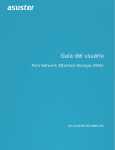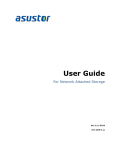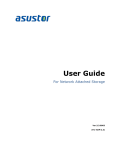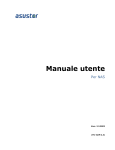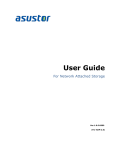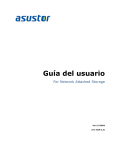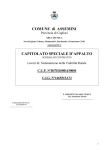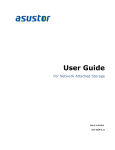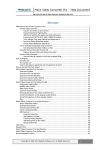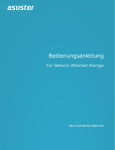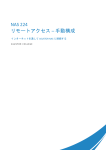Download ASUSTOR USER GUIDE
Transcript
Manuale utente
Per NAS
Ver.2.5.0924 (Per ADM 2.5)
Table of Contents
Introduzione .................................................................................................. 4
Operazioni preliminari con ASUSTOR Data Master ............................................ 10
Installazione di ASUSTOR NAS e ADM ............................................................................................ 10
Loggin a ASUSTOR Data Master ................................................................................................ 11
Searchlight ............................................................................................................................. 12
Barra delle applicazioni ............................................................................................................ 12
App preinstallate .......................................................................................... 14
Impostazioni ........................................................................................................................... 14
Altre informazioni .................................................................................................................... 29
Servizi ................................................................................................................................... 31
Gestione spazi di archiviazione .................................................................................................. 43
Controllo Accessi ..................................................................................................................... 50
Back-up e ripristino ................................................................................................................. 60
App Central ............................................................................................................................ 67
Periferiche esterne................................................................................................................... 68
Informazioni di sistema ............................................................................................................ 73
Monitoraggio attività ................................................................................................................ 76
File Explorer ........................................................................................................................... 77
FTP Explorer ........................................................................................................................... 79
Da App Central ............................................................................................ 81
Download Center ..................................................................................................................... 81
Surveillance Center.................................................................................................................. 83
UPnP AV Media Server ............................................................................................................. 84
iTunes Server ......................................................................................................................... 85
SoundsGood ........................................................................................................................... 87
LooksGood ............................................................................................................................. 88
VPN Server ............................................................................................................................. 90
Takeasy ................................................................................................................................. 91
ASUSTOR Portal ...................................................................................................................... 92
Antivirus ................................................................................................................................ 94
Download Helper ..................................................................................................................... 94
Utility ......................................................................................................... 96
Control Center ........................................................................................................................ 96
Backup Plan ............................................................................................................................ 96
Download Assistant ................................................................................................................. 97
Mobile App .................................................................................................. 98
2
AiData.................................................................................................................................... 98
AiMaster ................................................................................................................................. 99
AiRemote ..............................................................................................................................100
AiDownload ...........................................................................................................................101
AiMusic .................................................................................................................................101
AiFoto ...................................................................................................................................102
AiVideos ................................................................................................................................103
AiSecure ...............................................................................................................................103
Appendice ................................................................................................. 105
Tabella Mappatura autorizzazioni ..............................................................................................105
EULA ........................................................................................................ 106
GNU General Public License ......................................................................... 108
3
Introduzione
La ringraziamo per avere scelto un NAS ASUSTOR.
I NAS ASUSTOR offrono una vasta gamma di funzioni, che vanno dalla condivisione di file su più
piattaforme ad applicazioni multimediali per server, alla fruizione dei servizi di App Central e
consentono di esplorare il potenziale illimitato dei NAS.
ADM: Lo stupore comincia qui
Il NAS viene fornito con il sistema operativo ASUSTOR Data Master (ADM), sviluppato da ASUSTOR,
precaricato. L'ADM è un'interfaccia utente intuitiva e facile da utilizzare. Questo manuale utente
presenta tutte le applicazioni precaricate (App) presenti sul NAS.
4
Un cloud privato ideale
Basta preoccuparsi di quanto siano al sicuro i dati che si trovano nel cloud pubblico di archiviazione
Ora gli utenti potranno utilizzare i dispositivi NAS ASUSTOR per creare, senza fatica, uno spazio cloud
di archiviazione privato. Utilizzando la tecnologia Cloud Connect 1, sarà possibile accedere ai dati sul
NAS da qualunque parte del pianeta. Sia da computer che da dispositivo mobile2, sarà sufficiente una
connessione ad internet per accedere al NAS ovunque, in qualsiasi momento.
Condivisione di file multipiattaforma
Il dispositivo NAS ASUSTOR offre una soluzione di condivisione multipiattaforma continua,
consentendo di connettersi facilmente al dispositivo NAS tramite qualsiasi sistema operativo
Windows, Mac OS, o Unix-like.
Utilizzo di cloud per una totale tranquillità
Experience the convenience of cloud computing in a stress free environment. ASUSTOR’s ADM
Defender and support for encryption provide the highest standard of security for your system.
5
I dati, con noi, sono al sicuro
Basta preoccuparsi per perdite accidentali di documenti vitali. I dispositivi NAS ASUSTOR offrono un
host completo di protezione dei dati e soluzioni di backup che consentono di prendersi cura delle
informazioni più importanti, risparmiando gli utenti da qualsiasi stress.
Un hub per l'intrattenimento domestico
I NAS ASUSTOR non sono soltanto dei server di archiviazione affidabili. L'installazione di diverse
applicazioni consente al NAS di diventare l'hub dell'intrattenimento domestico digitale dell'utente. Le
applicazioni di UPnP AV Multimedia Server e iTunes Server offrono agli utenti l'intrattenimento
digitale in ogni angolo della casa. L'applicazione Download Center è un affidabile assistente per il
download. Supporta HTTP, FTP e BT download, ma consente inoltre all'utente di programmare i
download a suo piacimento.
Sicurezza di vigilanza
Qual è il modo migliore per proteggere le proprie risorse più preziose? Non è più necessario
preoccuparsene. Surveillance Center offre una soluzione completa per le necessità di protezione
principali degli utenti, consentendogli di monitorare quanto di più prezioso. Nel caso di alterazione, il
sistema di notifica invierà immediatamente un avviso agli utenti. Ora gli utenti potranno godersi la
sicurezza di sapere che le proprie risorse più preziose sono totalmente al sicuro.
6
iSCSI e virtualizzazione
ASUSTOR riconosce che uno storage stabile ed efficiente è un elemento fondamentale per gli
ambienti virtuali. Il supporto per l'utilizzo di iSCSI e NFS consente agli utenti l'integrazione senza
problemi con qualsiasi ambiente IT esistente.
Proteggere il nostro pianeta con ASUSTOR
In quanto cittadini responsabili della terra, la nostra missione è quella di continuare a sviluppare
prodotti che consentano il risparmio e l'efficienza energetica. Dal principio, tutti i prodotti NAS
ASUSTOR sono stati pensati e sviluppati secondo concetti ecologici. Quando in funzione, i nostri
dispositivi consumano molta meno energia di quanta ne consumino in media gli altri computer e
server. Inoltre, le avanzate funzioni di controllo energetico consentono di gestire in maniera più
efficiente il dispositivo NAS e i dischi rigidi. In questo modo l'utente risparmierà sulla bolletta elettrica
e contemporaneamente prolungherà la longevità dei dischi rigidi.
7
Arricchire i computer portatili
Immagina di avere le tue foto, i file multimediali e i documenti importanti sempre a portata di mano.
ASUSTOR offre una vasta gamma di applicazioni mobili per rendere il vostro stile di vita digitale
completo.
Liberare il potenziale senza limiti del NAS con App Central
Le applicazioni preinstallate sul NAS ASUSTOR sono solo l'inizio. A proprio piacimento, è possibile
anche scorrere App Central e scaricarvi qualsiasi applicazione interessi l'utente. App Central consente
di esplorare il potenziale illimitato dei dispositivi NAS ASUSTOR creando un dispositivo NAS
personalizzato.
8
Risorse on-line
Forum (Inglese): http://forum.asustor.com
Downloads: http://www.asustor.com/service/downloads?lan=ita
Assistenza tecnica: http://support.asustor.com/service/online_support?lan=ita
Condizioni di utilizzo
Tutti i prodotti ASUSTOR hanno superato test severi ed esaustivi. In condizioni di utilizzo normali e
durante il periodo di garanzia, ASUSTOR si assume le responsabilità derivanti da eventuali guasti
dell'hardware. Prima di utilizzare il prodotto, leggere il Contratto di licenza con l'utente finale (EULA)
che si trova alla fine del presente manuale utente.
9
Operazioni preliminari con ASUSTOR Data Master
Questa sezione descrive la procedura di logi tramite Searchlight e utilizzando la barra delle
applicazioni di ASUSTOR Data Master (ADM).
Installazione di ASUSTOR NAS e ADM
Prima di iniziare ad utilizzare il NAS, assicurarsi di aver installato i dischi rigidi e di aver collegato e
inizializzato correttamente il NAS. Per istruzioni dettagliate sulla configurazione di ASUSTOR NAS e
sull'installazione di ADM, consultare la Guida introduttiva del proprio modello di ASUSTOR NAS. La
Guida introduttiva si trova sul CD di installazione in dotazione con il NAS o può essere scaricata dalla
sezione Download del sito web ASUSTOR (http://www.asustor.com/service/downloads).
10
Loggin a ASUSTOR Data Master
Dopo l'installazione e l'inizializzazione, è possibile utilizzare i seguenti metodi di login ad ASUSTOR
NAS:
Utilizzare ASUSTOR Control Center per eseguire la ricerca della LAN per NAS ASUSTOR.
Selezionare il NAS, quindi fare clic sul tasto “Apri” per visualizzare la schermata di login.
Se si conosce l'indirizzo IP del ASUSTOR sulla NAS, è possibile immetterlo nel browser web per
connettersi al NAS. Ad esempio: http://172.16.1.69:8000/
In caso di connessione remota al NAS ASUSTOR, è possibile immettere il nome host personalizzato
nel browser web per connettersi al NAS. Ad esempio: http://john.myasustor.com:8000
Nota: Per la connessione remota, ricordarsi di registrare il NAS, quindi abilitare Cloud
Connect in [Impostazioni]à[Accesso facilitato]à[Cloud Connect]à[Abilita Cloud Connect].
Dopo aver configurato un ID Cloud per il NAS, sarà possibile connettersi da remoto
utilizzando il nome host personalizzato.
11
Searchlight
Sviluppata da ASUSTOR, Searchlight è una tecnologia di ricerca rapida integrata in ADM che consente
di eseguire delle ricerche in modo rapido e preciso in modo da trovare subito i file che servono.
Searchlight dispone inoltre dell'anteprima immediata del file e eseguire ricerche non definite,
aumentando in modo significativo l'efficienza e la produttività.
Barra delle applicazioni
La barra delle applicazioni di ADM offre le seguenti azioni sulle app: [Blocca alla barra delle
applicazioni], [Ripristina], [Riduci a icona], [Chiudi]. Nel menu [Account] vengono visualizzate le voci
di [Impostazioni], [Sospensione], [Riavvia], [Riavvia], [Spegnimento] e [Esci].
12
Selezionando [Impostazioni] vengono visualizzate le schede [Personale], [Utilizzo volume] e
[Schermata Home].
Personale: Qui è possibile configurare password dell'account, indirizzo e-mail, descrizione e
lingua ADM.
Utilizzo volume: Qui è possibile visualizzare informazioni sui volumi di archiviazione del disco
rigido, tra cui utilizzo e quota di archiviazione.
Schermata Home: Qui è possibile caricare immagini sul NAS o selezionare un'immagine dal NAS
per personalizzare il desktop. È inoltre possibile personalizzare i colori del testo di ADM, la
posizione dello sfondo del desktop e rimuovere lo sfondo del desktop.
13
App preinstallate
Le App preinstallate comprendono la configurazione delle funzioni e le impostazioni dei servizi per i
dischi rigidi e per l'hardware. È possibile configurare tutto, dalle impostazioni del sistema ai diritti di
accesso per gli utenti.
Impostazioni
Generale
Consente di gestire la porta HTTP del sistema e le impostazioni per la chiusura automatica della
sessione. La chiusura automatica della sessione chiude le sessioni degli utenti se rimangono inattivi
una volta trascorso l'intervallo di tempo specificato.
Porta HTTP di sistema: viene utilizzata per specificare la porta a cui si desidera connettere
l'interfaccia utente basata sul Web dell'ADM. È possibile accedere al NAS da un browser Web e
immettendo l'indirizzo IP seguito dai due punti e dal numero di porta richiesto.
Ad esempio: http://192.168.1.168:8000
Temporizzatore timeout: per problemi relativi alla sicurezza, vengono chiuse automaticamente
le sessioni degli utenti che rimangono inattivi dopo avere effettuato l'accesso una volta trascorso
l'intervallo di tempo specificato.
14
Pagina di accesso: In Stile pagina di accesso è possibile configurare quanto segue
Titolo pagina di accesso: Il testo immesso qui viene visualizzato nella pagina di accesso.
Immagine in background pagina di accesso: Qui è possibile modificare l'immagine in
background della pagina di accesso. I formati di immagine attualmente supportati sono: JPG
Immagine personalizzata pagina di accesso: Qui è possibile scegliere se abilitare o disabilitare
l'immagine personalizzata della pagina di accesso. Utilizzando la funzione di ritaglio, è possibile
configurare la posizione e le dimensioni dell'immagine personalizzata. I formati di immagine
attualmente supportati sono: JPG
15
Rete
Nota: questa funzione potrebbe presentare delle differenze in relazione al modello di NAS
utilizzato.
Consente di configurare il nome del server, le impostazioni della LAN e del Wi-Fi. Le altre
impostazioni comprendono l'indirizzo IP, il server DNS e il gateway predefinito.
Nome del server: il nome che il NAS ha quando è on-line.
Gateway predefinito: il gateway predefinito che si desidera utilizzare.
Server DNS: consente di impostare il server DNS che si desidera utilizzare. Se si sceglierà di
ricevere l'indirizzo IP tramite DHCP il sistema otterrà automaticamente l'elenco dei server DNS
disponibili. Se si sceglierà di inserire manualmente un indirizzo IP, sarà necessario inserire
manualmente anche i dati di un server DNS.
Promemoria: l'utilizzo di un server DNS non valido inciderà negativamente su alcune delle
funzioni connesse con la rete. (per es. Download Center). Se non si è certi riguardo a come
procedere, scegliere di ricevere automaticamente l'indirizzo IP.
Proxy: Qui è possibile abilitare le connessioni del server proxy per consentire al NAS di
connettersi ad Internet tramite server proxy.
Server proxy: L'indirizzo del server proxy cui ci si desidera connettere. (Supporta HTTP e HTTPS)
Porta: La porta di comunicazione del server proxy.
Autenticazione: Se il server proxy utilizzato richiede autenticazione, è possibile abilitarlo qui,
quindi inserire nome utente e password.
16
Altre informazioni
NAS 105 – Collegamento in rete: Guida per principianti
NAS 307 – Collegamento in rete: Aggregazione di link
VPN
Qui è possibile trasformare il NAS ASUSTOR in un client VPN e tramite PPTP o Open VPN, collegarsi a
un server VPN per accedere a una rete privata virtuale. I NAS ASUSTOR supportano l'uso di diversi
file di impostazioni di connessione, consentendoti di connetterti al server VPN desiderato. Il client
VPN ASUSTOR attualmente supporta i due protocolli di connessione più comuni: PPTP e OpenVPN.
17
Nota: Il client VPN non può essere utilizzato simultaneamenteo con il server VPN. Per
utilizzare il client VPN, prima cessare di utilizzare il server VPN.
Altre informazioni
NAS 322 - Connessione del NAS ad un VPN
Opzioni locali
Consente di modificare le impostazioni di data e ora, formato visualizzazione, fuso orario e ora legale.
Hardware
Nota: questa funzione potrebbe presentare delle differenze in relazione al modello di NAS
utilizzato.
Consente di modificare le impostazioni degli indicatori LED, del segnale acustico, dell'ibernazione dei
dischi rigidi, del consumo di alimentazione, della velocità delle ventole e del pannello LCD.
Sistema: consente di disabilitare gli indicatori LED per risparmiare energia. Selezionando
"Modalità notturna", verrà abilitato solo l'indicatore LED di accensione del sistema. Assumerà
colore arancione e lampeggerà ogni 10 secondi. "Programmazione Modalità notturna" consente di
configurare l'ora di inizio e la durata della Modalità notturna. È anche possibile configurare le
impostazioni del segnale acustico e del pulsante di ripristino.
18
Ibernazione disco: dopo essere stati inattivi per l\'intervallo di tempo specificato qui, i dischi
rigidi passeranno alla modalità di ibernazione. Una volta in inbernazione, il LED del disco rigido
sulla parte anteriore del vano del disco lampeggia una volta ogni 10 secondi per indicare che il
disco è in fase di ibernazione. Se si rileva un errore di accesso sul disco rigido, il LED sulla parte
anteriore del vano del disco si accende in rosso.
Modalità di sospensione: Qui è possibile configurare il periodo di tempo in cui il NAS rimane
inattivo prima di accedere automaticamente alla modalità di sospensione (S3). Oltre alla RAM,
tutto l'hardware del NAS arresta l'esecuzione per conservare energia.
19
Perché ASUSTOR NAS non accede alla modalità di sospensione (S3)?
Le seguenti situazioni influiscono sull'abilità del NAS di accedere alla modalità di sospensione (S3) in
quanto richiedono accesso al disco rigido quando sono in esecuzione.
Download Center, attività di download Takeasy, download programmati RSS, impossibile accedere
alla modalità di sospensione (S3) quando sono in corso i download con iscrizione da siti web
multimediali.
Impossibile accedere alla modalità di sospensione (S3) quando Surveillance Center è in fase di
registrazione.
Impossibile accedere alla modalità di sospensione (S3) quando le seguenti app sono in fase di
sincronizzazione: Dropbox, Google Drive, ASUS WebStorage, BitTorrent Sync.
Impossibile accedere alla modalità di sospensione (S3) quando le seguenti app eseguono attività
di backup: HiDrive, RALUS, WonderBox, Xcloud.
XBMC o Boxee è installato.
Accensione: consente di gestire le impostazioni di consumo energetico, ad esempio Wake-OnLAN (WOL) e la pianificazione dell'alimentazione.
Controllo ventola: consente di impostare la velocità di rotazione della ventola. Se non si è certi
della velocità da selezionare, è sufficiente selezionare “Auto”. In questo modo, la velocità della
ventola verrà regolata automaticamente in relazione alla temperatura del sistema.
20
Pannello LCD: sul pannello LCD è possibile visualizzare un messaggio scorrevole personalizzato
o la temperatura locale. Questa funzione è disponibile solo sui seguenti modelli: AS-604T, AS606T, AS-608T, AS7008T, AS7010T
Promemoria: se si sceglie di visualizzare la temperatura locale, il sistema utilizzerà
l'indirizzo IP corrente per determinare la temperatura nella posizione in cui si trova l'utente.
I risultati potrebbero variare a seconda della posizione esatta dell'utente.
Pulsante Ripristina
21
Se per qualsivoglia motivo non è possibile connettersi al NAS, si può utilizzare questo pulsante per
riportare una parte delle impostazioni ai valori predefiniti.
La password dell'account amministratore di sistema (admin) sarà ripristinata su “admin”.
Le porte HTTP e HTTPS del sistema saranno ripristinate rispettivamente su 8000 e 8001.
Il sistema sarà reimpostato per ottenere automaticamente un indirizzo IP. È quindi possibile
utilizzare ASUSTOR Control Center per cercare il NAS.
ADM Defender sarà ripristinato e consentirà tutte le connessioni.
Promemoria: Tenere premuto il tasto di ripristino finché non si avverte un "segnale
acustico" per le impostazioni menzionate in precedenza da ripristinare.
Notifica
È possibile configurare questa impostazione in modo che venga inviata subito una notifica all'utente
nel caso il sistema riscontri dei problemi.
Invia: è possibile impostare gli account che saranno utilizzati per inviare le notifiche via e-mail o
SMS. Possono essere impostati più account, ma solo uno può essere utilizzato come account
principale.
22
Ricevi: è possibile impostare gli account che saranno utilizzati per ricevere le notifiche inviate via
e-mail e SMS. È anche possibile impostare il tipo di notifica di sistema che sarà ricevuta da questi
account.
Notifiche push: Qui è possibile abilitare le impostazioni delle notifiche push per la app AiMaster
mobile che può essere scaricata dall'Apple App Store o da Google Play. Quando si verifica l'evento di
sistema designato, il NAS ASUSTOR invia una notifica immediata al server di notifica push
Apple/Google che la inoltra al tuo dispositivo mobile.
23
Inmformazioni sulle notifiche push
Per utilizzare questa funzione occorre prima installare AiMaster sul dispositivo mobile e abilitare le
notifiche push sul dispositivo. Attualmente, AiMaster è disponibile per dispositivi iOS e Android.
• Support iOS 5.0 e successivi
• Supporta Android 2.2 e successivi
Download di AiMaster
Per scaricare AiMaster, aprire l'App Store (per i dispositivi Apple) o Google Play (per i dispositivi
Android) sul dispositivo mobile e cercare le parole chiave “asustor” e “AiMaster”.
Avviso: le notifiche push vengono trasmesse al dispositivo dai server di notifica push
Apple/Google. Una connessione a Internet lenta o anomalie del server di notifica push
Apple/Google possono impedire la corretta ricezione delle notifiche da parte di AiMaster.
24
Programma ADM Defender
Il programma ADM Defender è in grado di proteggere il NAS da attacchi malevoli sferrati attraverso
Internet, garantendo la protezione del sistema.
Firewall: consente di bloccare indirizzi IP specifici o di consentire l'accesso al NAS solo ad alcuni
indirizzi IP specifici.
Elenco attendibili: Gli IP specificati nell'elenco attendibili non viene bloccato dalla Blacklist o
dopo vari tentativi di login non riusciti.
25
Blacklist automatica: Una volta abilitata la funzione, l'indirizzo IP del client sarà bloccato nel
caso ci siano stati troppi tentativi di accesso non riusciti in un intervallo di tempo specificato.
Blacklist e Whitelist: Blacklist e Whitelist possono essere definite utilizzando indirizzo IP, portata
e geolocalizzazione. Prima di definire Blacklist e Whitelist tramite geolocalizzazione, installare l'app
Geo IP Database.
Informazioni sulla Blacklist e la Whitelist
Le funzioni Blacklist e Whitelist sono in grado di proteggere l'utente da attacchi malevoli ed evitare
l'accesso al NAS da parte di hacker. I protocolli supportati sono i seguenti:
Accesso al sistema ADM (HTTP e HTTPS)
Windows File Service (CIFS/SAMBA)
Apple Filing Protocol (AFP)
File Transfer Protocol (FTP)
Secure Shell (SSH)
Aggiornamento ADM
Consente di ottenere la versione più recente dell'ADM per garantire la stabilità del sistema e
aggiornare le funzioni del software.
Live Update: una volta abilitato Live Update, il sistema notificherà la disponibilità di nuovi
aggiornamenti quando si accederà all'ADM.
Aggiornamento manuale: andare sul sito Web ufficiale di ASUSTOR (http://www.asustor.com)
per scaricare la versione più recente dell'ADM.
Cestino di rete
26
Al fine di consentire di riutilizzare le informazioni di rete per le cartelle condivise specifiche,
selezionare "Access Control"> "Cartelle condivise", e quindi selezionare la cartella condivisa
desiderata. Quindi, fare clic sul pulsante "Modifica" per configurarlo.
Le configurazioni fatte sul "Cestino" e le schede "Svuota cestino" saranno applicate a tutta la rete
abilitata.
Informazioni su Network Recycle Bin
Una volta abilitato Network Recycle Bin, tutti i file eliminati tramite i seguenti protocolli saranno
spostati nel Cestino.
Windows File Service (CIFS/SAMBA)
Apple Filing Protocol (AFP)
File Transfer Protocol (FTP)
File Explorer
WebDAV
Risparmio energetico
La funzione di risparmio energetico consente di ridurre il consumo energetico quando il NAS è
inattivo o poco utilizzato.
27
Facilità di accesso
Consente di configurare tutte le impostazioni necessarie per l'accesso remoto.
Connessione al Cloud: consente di ottenere un ID Cloud per il NAS. Inserendo l'ID Cloud nelle
applicazioni client ASUSTOR è possibile accedere al NAS senza dover inserire le informazioni
sull'host/IP.
EZ-Router: consente di impostare automaticamente il router di rete per l'accesso diretto al NAS
da qualsiasi dispositivo con accesso a Internet.
28
Promemoria: il router deve supportare UPnP/NAT-PMP. Non tutti i router supportano la
configurazione automatica. Consultare l'elenco compatibilità hardware sul sito Web
ASUSTOR per ulteriori informazioni.
DDNS: consente di creare o configurare l'account DDNS. DDNS consente di utilizzare un nome
host permanente (ad esempio nas.asustor.com) per la connessione al NAS. Non è necessario
ricordare l'indirizzo IP del NAS. Questa funzione è spesso utilizzata in ambienti IP dinamici.
Altre informazioni
NAS 221 - Un corso sul collegamento del NAS ASUSTOR a Internet mediante Connessione al Cloud.
NAS 224 - Un corso sulla configurazione manuale sulla connessione del NAS a Internet.
Compatibilità - EZ-Router
29
Impostazioni predefinite di fabbrica
Con questa funzione è possibile ripristinare il sistema alle impostazioni predefinite di fabbrica. Una
volta eseguito ciò, il sistema ritornerà al suo stato di pre-inizializzazione. Per ragioni legate alla
sicurezza, prima di eseguire questa operazione verrà chiesto all'utente di inserire la password
amministratore. È possibile quindi inizializzare nuovamente il sistema tramite Control Center o
accedendo all'ADM.
Avviso: una volta ripristinato il sistema alle impostazioni predefinite di fabbrica, tutte le
impostazioni e i file precedenti saranno eliminati definitivamente. Non sarà possibile
recuperare queste impostazioni e questi file. Prima di avviare questa operazione, assicurarsi
di aver eseguito il back-up dei dati sul NAS.
Registrazione
È possibile creare un account personale (ID ASUSTOR) e registrare il prodotto. Una volta registrato il
prodotto, l'ID ASUSTOR sarà abilitato automaticamente.
30
Promemoria: è necessario avere un ID ASUSTOR valido per effettuare il download di
applicazioni da App Central o per l'applicazione del servizio ID Cloud.
Servizi
Consente di configurare i servizi correlati alla rete, ad esempio il server FTP, il server Web e il server
MySQL.
Windows
Una volta abilitato Windows File Service, è possibile accedere al NAS utilizzando un sistema operativo
Windows (ad esempio Windows 7). Windows File Service è anche conosciuto come CIFS o SAMBA. Se
si sta utilizzando Windows Active Directory (in seguito “AD”), è possibile aggiungere il NAS al dominio
AD.
Workgroup: è il workgroup sulla LAN a cui appartiene il NAS.
Local Master Browser: una volta abilitata l'opzione, il NAS otterrà, dalla LAN, i nomi di tutti i
computer del suo workgroup.
Promemoria: l'abilitazione di questa funzione potrebbe impedire che i dischi rigidi entrino in
modalità di ibernazione.
31
Informazioni su Windows Active Directory
Una volta aggiunto il NAS al dominio AD, è possibile configurare i diritti di accesso utilizzando le
impostazioni Domain Users (Utenti di dominio), Domain Groups (Gruppi di dominio) e Shared Folders
(Cartelle condivise) che si trovano nell'applicazione di sistema Access Control (consultare il paragrafo
3.4 Access Control). Gli utenti AD possono quindi utilizzare i propri account AD per accedere al NAS.
Altre informazioni
NAS 102 - Descrizione dei protocolli di trasferimento dei file supportati dal NAS ASUSTOR.
NAS 106 – Usare il NAS con Microsoft Windows
NAS 206 – Usare il NAS con Windows Active Directory
Sistema operativo Mac OS X
Una volta abilitato il servizio file di Mac OS X, è possibile accedere al NAS utilizzando qualsiasi
sistema operativo Mac OS X (ad esempio, Mac OS X v10.7). Questo protocollo di trasferimento dei
file prende il nome di AFP (Apple Filing Protocol). Per eseguire il back-up dei dati sul NAS può anche
essere utilizzato Time Machine.
Apple Filing Protocol (AFP): è il protocollo utilizzato durante il trasferimento dei file tra Mac OS
X e le LAN. Accedere al menu Finder e fare clic su “Go (Vai)” all'interno del menu, quindi
selezionare “Connect to Server (Connetti al server).” Verrà visualizzata la finestra di dialogo
“Connect to Server (Connetti al server).” Immettere l'indirizzo IP a cui connettersi.
Ad esempio: afp://192.168.1.168
Nome servizio Bonjour: il NAS sarà identificato da questo nome nel Finder.
32
Supporto Time Machine: consente di abilitare il supporto Time Machine e selezionare la cartella
condivisa in cui eseguire il back-up. Se più utenti Mac desiderano accedere a questa funzione
contemporaneamente, consultare NAS 159 – Corso su come usare Time Machine insieme al NAS
ed un ambiente multi-utente. per indicazioni in merito.
Informazioni su Bonjour
Bonjour, conosciuta anche come zeroconf (zero-configuration networking), è un'applicazione
ampiamente utilizzata nei prodotti Apple. Esegue la ricerca dei dispositivi Apple presenti nelle
vicinanze e consente di connettersi direttamente a questi senza dover conoscere i relativi indirizzi IP.
Una volta abilitato il servizio, il NAS sarà visualizzato nel pannello di sinistra del Finder sotto
l'intestazione “Shared (Condivisi)”. È sufficiente fare clic sul NAS per connettersi.
Altre informazioni
NAS 102 - Descrizione dei protocolli di trasferimento dei file supportati dal NAS ASUSTOR.
NAS 108 – Usare il NAS con Apple Mac OS X
NAS 159 – Time Machine: Buone Prassi
Protocollo NFS
After enabling NFS, you will be able to access your NAS via UNIX or Linux operating systems.
33
Informazioni sull'NFS
Una volta abilitato il servizio NFS, è possibile configurare i diritti di accesso utilizzando l'impostazione
Cartelle condivise che si trova nell'applicazione di sistema Access Control (consultare il paragrafo 3.4
Access Control). Se il servizio NFS non è stato abilitato, l'opzione sarà nascosta.
Altre informazioni
NAS 102 - Descrizione dei protocolli di trasferimento dei file supportati dal NAS ASUSTOR.
NAS 109 - Apprendi come usare Linux per accedere ai file del NAS tramite CIFS/SAMBA, FTP, NFS,
WebDAV e SSH
Server FTP
Una volta abilitata l'impostazione server FTP, sarà possibile accedere al NAS tramite un qualsiasi
programma client FTP (ad esempio, FileZilla). I diritti di accesso al server FTP sono i medesimi di
quelli del sistema (ADM). Per cambiare o configurare detti diritti di accesso, è possibile utilizzare
l'impostazione cartelle condivise che si trova nell'applicazione di sistema Access Control (consultare il
paragrafo 3.4 Access Control).
Supporto Unicode: abilitare questa opzione se il programma client FTP supporta Unicode.
Abilita anonimo: abilitando questa opzione si consentirà ai programmi client FTP di accedere al
NAS in modo anonimo, senza dover usare un nome utente o una password. Per ragioni legate alla
sicurezza, si consiglia di non abilitare l'opzione.
34
Abilita SSL/TLS: consente di abilitare la codifica per le connessioni FTP.
Numero massimo di connessioni FTP: il numero massimo consentito di connessioni FTP
simultanee.
Numero massimo di connessioni per IP: il numero massimo consentito di connessioni per IP o
sistema.
Velocità massima caricamento: la velocità massima di caricamento per connessione. 0 indica
assenza di limiti.
Velocità massima download: la velocità massima di download per connessione. 0 indica
assenza di limiti.
FTP passivo: per ridurre i problemi relativi alla sicurezza per la connessione da un server a un
client, è stata sviluppata una modalità di connessione che prende il nome di Modalità passiva
(PASV). Quando un programma client avvia una connessione, viene inviata una notifica al server
per attivare la Modalità passiva.
35
Informazioni su FTP passivo
La modalità FTP passivo può essere utilizzata per superare il problema del blocco della modalità FTP
attivo da parte dei firewall. FTP passivo consente al client FTP di stabilire tutte le connessioni con il
server FTP, in opposizione all'host Web che fornisce la porta di ritorno. I firewall consentono di norma
connessioni FTP passive senza richiedere ulteriori informazioni di configurazione.
Altre informazioni
NAS 102 - Descrizione dei protocolli di trasferimento dei file supportati dal NAS ASUSTOR.
WebDAV
Dopo avere abilitato WebDAV è possibile accedere al NAS utilizzando il protocollo HTTP o HTTPS con
un browser Web o altri programmi client.
36
Altre informazioni
NAS 102 - Descrizione dei protocolli di trasferimento dei file supportati dal NAS ASUSTOR.
NAS 208 – WebDAV: condivisione protetta dei file alternativa all'FTP
Server Web
L'ADM è dotato di un server Web indipendente (apache) che è possibile utilizzare come host per i siti
Web. Una volta abilitata la funzione, il sistema crea una cartella condivisa con il nome “Web” che sarà
utilizzata come directory radice del server Web.
PHP register_globals: per impostazione predefinita questa funzione non è abilitata. Abilitare la
funzione solo se il programma del sito Web lo richiede specificatamente. Altrimenti, si consiglia di
lasciare disabilitata la funzione per ragioni legate alla sicurezza del sistema.
37
Host virtuale: è possibile utilizzare questa funzione per l'hosting contemporaneo sul NAS di
diversi siti Web.
Altre informazioni
NAS 321 – Hosting di più siti Web con un Host virtuale
Server MySQL
L'ADM viene fornito con preinstallato MySQL, che è possibile utilizzare per i database dei siti Web.
38
Promemoria: è possibile gestire il server MySQL con phpMyAdmin che può essere scaricato e
installato da App Central.
Ripristina password: se si dimentica la password di accesso di MySQL, è possibile ripristinare la
password per l'account “radice” (la password predefinita è “admin”). Quest'ultimo è anche
l'account amministratore predefinito.
Reinizializza database: consente di reinizializzare l'intero database MySQL. Durante la
reinizializzazione tutti i database MySQL saranno cancellati.
Informazioni su MySQL
Per l'account amministratore MySQL, il nome utente predefinito è “root (radice)” mentre la password
predefinita è “admin”. Per ragioni legate alla sicurezza, ricordare di cambiare la password dell'account.
Terminale
È possibile abilitare il servizio SSH per gestire il NAS tramite Secure Shell (SSH). È anche possibile
abilitare l'opzione di trasferimento dei dati al NAS tramite SFTP (FTP sicuro) se lo si desidera.
Nota: per ragioni legate alla sicurezza, SSH consente l'accesso solo all'account
“amministratore” o all'account “radice”. Le password sono identiche per entrambi gli
account.
39
Server Rsync
Una volta abilitato il server Rsync, il NAS potrà essere utilizzato come server di back-up per eseguire
il back-up remoto da un altro NAS ASUSTOR o da qualsiasi altro server compatibile con Rsync.
Abilita server Rsync: per consentire il back-up crittografato per i client, abilitare il supporto per
la trasmissione crittografata tramite SSH. Abilitando questa funzione il sistema abilita
automaticamente il servizio SSH (3.2.8 "Terminale ").
Gestisci utente Rysnc: per creare delle limitazioni per le connessioni Rsync che possono
eseguire il back-up sul NAS, fare clic su "Manage Users (Gestisci utenti)" in modo da creare
diversi account utente Rsync.
Promemoria: gli account Rsync sono diversi e indipendenti dagli account di sistema.
Aggiungi nuovi moduli di back-up: fare clic su "Add (Aggiungi)" per creare un nuovo modulo
di back-up. Ciascun modulo di back-up corrisponderà quindi a un percorso fisico all'interno del
sistema. Quando un client Rsync si connette al NAS, sarà in grado di selezionare un modulo di
back-up. Sarà quindi eseguito il back-up dei dati sul percorso fisico corrispondente del modulo.
40
Altre informazioni
NAS 259 – Usare la Sincronizzazione da remoto (Rsync) per proteggere i dati
NAS 351 – Sincronizzazione da remoto (Rsync): Buone Prassi
TFTP Server
TFTP (Trivial File Transfer Protocol) è un semplice tipo di protocollo di trasferimento file utilizzato per
trasferire configurazioni o file di piccole dimensioni, senza autenticazione.
41
Cartella radice TFTP: Specifica la cartella su ASUSTOR NAS cui hanno accesso i client TFTP.
Autorizzazione client TFTP: Specifica le autorizzazioni per client TFTP. Se si seleziona "Sola
lettura", i client TFTP possono solo visualizzare i contenuti della cartella radice TFTP. Se si
seleziona "Lettura e scrittura", i client TFTP possono modificare i contenuti della cartella radice
TFTP.
Connessione client consentita: Selezionando "Tutte le connessioni" si consente a tutti i client
TFTP di connettersi al NAS. Si possono inoltre limitare le connessioni ai client TFTP da un intervallo
specifico di indirizzi IP.
Timeout: Qui è possibile specificare il tempo di timeout utilizzato per terminare le connessioni
inattive, fornendo maggiore sicurezza.
SNMP
Abilitando l'SNMP gli utenti possono utilizzare il software di gestione della rete per monitorare lo stato
di ASUSTOR NAS.
Livello trap SNMP: Qui è possibile configurare il trap SNMP per fornire attivamente messaggi di
avviso. I tipi di evento avviso includono: Critico, Errore, Avviso e Informazioni
Indirizzo trap: Dopo aver configurato Livello trap SNMP, immettere qui l'indirizzo IP della
stazione di gestione della rete (NMS).
Servizio SNMP V1 / SNMP V2: Selezionando questa casella si abilita il servizio SNMP V1 / V2.
Community: Immettere qui un nome community. I nomi community deve includere da 1 a 64
caratteri visualizzabili e potrebbero non includere i seguenti caratteri: “ ‘ \ e spazi vuoti.
Servizio SNMP V3: Selezionando questa casella si abilita il servizio SNMP V3.
Nome utente: Immettere qui il nome utente SNMP V3. Il nome utente deve includere da 1 a 64
caratteri visualizzabili e potrebbe non includere i seguenti caratteri: “ ‘ \ e spazi vuoti.
42
Password: Immettere la relativa password per il nome utente SNMP V3 nel campo precedente. Le
lettere presenti nella password sono sensibili alle maiuscole/minuscole. Si possono immettere da 8
a 127 caratteri visualizzabili, incluse lettere dell'alfabeto inglese, numeri e simboli. La password
potrebbe non includere i seguenti caratteri: “ ‘ \ e spazi vuoti.
Altre informazioni
NAS 271 - ASUSTOR NAS MIB Guide
Gestione spazi di archiviazione
Volume
Nota: questa funzione potrebbe presentare delle differenze in relazione al modello di NAS
utilizzato.
Lo spazio di archiviazione sul NAS è costituito da volumi logici composti da un singolo disco o più
dischi combinati insieme. Da qui è possibile configurare un nuovo spazio di archiviazione per il NAS e,
in relazione alle esigenze di protezione dei dati, selezionare il livello RAID più adatto. Per mantenere
l'integrità dei dati, è possibile utilizzare solo dischi interni durante la creazione di uno spazio di
archiviazione per il NAS. L'ADM non supporta l'uso di dischi esterni come spazio di archiviazione.
Promemoria: i livelli RAID che è possibile utilizzare dipendono dal modello del NAS e dal
numero di dischi che si sta utilizzando.
Durante la configurazione di un nuovo spazio di archiviazione, l'ADM offre le seguenti due opzioni:
Configurazione rapida: è necessario specificare solo i requisiti per lo spazio di archiviazione (ad
esempio un livello di protezione dei dati più elevato). In base a ciò e al numero di dischi a
disposizione, l'ADM crea automaticamente un volume di archiviazione e seleziona un livello RAID
appropriato.
43
Impostazione avanzata: in base al numero di dischi corrente, è possibile selezionare
manualmente il livello RAID o impostare un disco di riserva.
Promemoria: per ottimizzare l'uso dello spazio sul disco si consiglia di utilizzare dischi delle
stesse dimensioni durante la creazione di uno spazio di archiviazione.
Informazioni sui RAID
Per offrire un uso dello spazio di archiviazione e una protezione dei dati ottimali, l'ADM supporta più
livelli RAID consentendo all'utente di selezionare il livello appropriato per le proprie necessità. L'ADM
supporta i seguenti tipi di volume:
Tipi di volume non RAID
Singolo: utilizza un solo disco durante la creazione dello spazio di archiviazione. Questa
configurazione non offre alcun tipo di protezione dei dati.
JBOD: Acronimo di “Just a Bunch of Disks”, JBOD usa una combinazione di due o più dischi per
creare lo spazio di archiviazione. La capacità di archiviazione totale è la somma delle capacità di tutti
i dischi aggiunti. Il vantaggio di questa configurazione è la possibilità di utilizzare dischi di diverse
dimensioni e di disporre di una grande quantità di spazio di archiviazione. L'aspetto negativo è che
non offre alcun tipo di protezione dei dati.
Tipi di volume RAID
RAID 0: utilizza una combinazione di due o più dischi per creare lo spazio di archiviazione. La
capacità di archiviazione totale è la somma delle capacità di tutti i dischi aggiunti. Il vantaggio di
questa configurazione è la possibilità di utilizzare dischi di diverse dimensioni e di disporre di una
grande quantità di spazio di archiviazione. Inoltre, è possibile accedere ai dati in volumi RAID 0 in
parallelo in quanto fornisce migliori prestazioni. L'aspetto negativo è che RAID 0 non offre alcun tipo
di protezione dei dati.
RAID 1: nella soluzione RAID 1 i dati vengono scritti su due dischi, creando in questo modo una
“serie speculare”. Esattamente gli stessi dati vengono archiviati contemporaneamente sui due dischi.
RAID 1 protegge dalla perdita di dati in caso di guasto di uno dei dischi. Il vantaggio del RAID 1 è la
protezione dei dati ottenuta grazie alla ridondanza dei dati stessi. L'aspetto negativo di questa
configurazione è che combinando due dischi di diverse dimensioni, lo spazio di archiviazione totale
sarà uguale alla dimensione del disco più piccolo. Pertanto, non sarà possibile utilizzare una parte del
disco più grande.
Spazio di archiviazione totale disponibile = (dimensione del disco più piccolo) * (1)
RAID 5: combina tre o più dischi per creare uno spazio di archiviazione in grado di far fronte al
guasto di un disco. In caso di guasto di uno dei dischi, i dati saranno protetti dalla perdita. Nel caso
di guasto di un disco, è sufficiente sostituire il disco guasto con uno nuovo. Il nuovo disco verrà
aggiunto automaticamente alla configurazione RAID 5. Il vantaggio dell'uso di RAID 5 è la protezione
dei dati ottenuta attraverso la ridondanza dei dati stessi. L'aspetto negativo di RAID 5 è che
combinando dischi di diverse dimensioni, lo spazio di archiviazione totale sarà calcolato in base alla
dimensione del disco più piccolo.
44
Spazio di archiviazione totale disponibile = (dimensione del disco più piccolo) * (numero totale dei
dischi - 1)
RAID 6: combina quattro o più dischi per creare uno spazio di archiviazione in grado di far fronte al
guasto di due dischi. In caso di guasto di due dischi, i dati continueranno a essere protetti dalla
perdita. Nel caso di guasto dei dischi, è sufficiente sostituire i dischi guasti con dischi nuovi. I nuovi
dischi verranno aggiunti automaticamente alla configurazione RAID 6. Il vantaggio dell'uso di RAID 6
è una maggiore protezione dei dati ottenuta tramite la ridondanza dei dati stessi. L'aspetto negativo
di RAID 6 è che combinando dischi di diverse dimensioni, lo spazio di archiviazione totale sarà
calcolato in base alla dimensione del disco più piccolo.
Spazio di archiviazione totale disponibile = (dimensione del disco più piccolo) * (numero totale dei
dischi - 2)
RAID 10 (1+0): combina quattro o più dischi per creare uno spazio di archiviazione in grado di far
fronte al guasto di più dischi (purché i dischi guasti non appartengano alla stessa “serie speculare”).
RAID 10 offre la protezione dei dati del livello RAID 1 unita all'efficienza di accesso del livello RAID 0.
Per quanto concerne la protezione dei dati, RAID 10 utilizza il metodo RAID 1 per scrivere
esattamente gli stessi dati su due dischi, creando una “serie speculare”. Queste “serie speculari”
vengono quindi unite insieme in una configurazione RAID 0. RAID 10 richiede quattro o più dischi, in
numero pari. Quando si combinano dischi con diverse dimensioni, lo spazio totale di archiviazione
sarà calcolato in base alla dimensione del disco più piccolo.
Spazio di archiviazione totale disponibile = (dimensione del disco più piccolo) * (numero totale dei
dischi / 2)
Informazioni sui SSD Trim
Abilitando SSD Trim gli SSD installati sul NAS mantengono prestazioni stabili di lettura/scrittura,
controllando contemporaneamente la frequenza di sovrascrittura su blocchi specifici e ampliando la
vita utile degli SSD.
Altre informazioni
NAS 251 – Introduzione al RAID
NAS 352 – Migrazione del livello RAID on-line ed espansione della capacità
Disco
Consente di verificare lo stato di tutti i dischi. È anche possibile controllare le relative informazioni
S.M.A.R.T. ed eseguire dei test sui dischi.
45
Informazioni S.M.A.R.T.: S.M.A.R.T. è l'acronimo di Self-Monitoring Analysis and Report
Technology. È un tipo di meccanismo di automonitoraggio per i dischi che effettua rilevamenti e
produce report in base a vari indicatori di affidabilità, con l'auspicio di prevenire i guasti.
Disk Doctor: consente di controllare i dischi e cercare settori danneggiati o di eseguire i test
S.M.A.R.T.
46
iSCSI
L'iSCSI è un tipo di tecnologia di archiviazione di rete che offre un'elevata espandibilità e bassi costi
di implementazione. Tramite l'infrastruttura di rete esistente e l'iSCSI è possibile utilizzare il NAS per
espandere lo spazio di archiviazione esistente o utilizzarlo come destinazione di back-up. L'iSCSI è
composta da una destinazione e da un iniziatore. L'iniziatore viene utilizzato per cercare gli host
iSCSI e impostare le destinazioni.
IQN: l'IQN (iSCSI Qualified Name) è il nome unico per ciascun obiettivo iSCSI. Questo nome deve
essere diverso dagli altri IQN di destinazione presenti in altri host.
47
Autenticazione CHAP: l'autenticazione CHAP può essere utilizzata per verificare l'identità
dell'utente. Se si sceglie di utilizzare l'autenticazione CHAP, è necessario innanzitutto inserire una
password CHAP dall'iniziatore per eseguire la verifica prima che esso possa connettersi alla
destinazione.
Autenticazione CHAP reciproca: l'autenticazione CHAP reciproca richiede lo stesso nome utente
e la stessa password per destinazione e iniziatore. Quando viene stabilita una connessione, la
destinazione e l'iniziatore dovranno autenticarsi reciprocamente utilizzando le rispettive
credenziali.
Pool di LUN: consente di verificare lo stato di tutte le LUN iSCSI e di assegnare gli obiettivi iSCSI
corrispondenti.
Server iSNS: Gestione iSCSI iSNS (Internet Storage Name Service). Qui è possibile registrare
target iSCSI con il server iSNS per una comoda gestione centralizzata.
Altre informazioni
NAS 308 – Introduzione all'iSCSI
iSCSI LUN
Questa scheda consente di creare/rimuovere, montare/smontare iSCSI LUNs, e creare/gestire LUN
snapshots.
48
MyArchive
Nota: questa funzione potrebbe presentare delle differenze in relazione al modello utilizzato.
MyArchive è una funzione progettata appositamente per la gestione e la condivisione dei dati, che
offre maggiore flessibilità quando si utilizzano più dischi rigidi per il backup o lo scambio dei dati.
Quando si inseriscono i dischi rigidi MyArchive nell'apposito alloggiamento MyArchive, l'utente può
accedere immediatamente ai dati del disco rigido.
Disco rigido MyArchive: Gli utenti devono prima convertire i dischi rigidi in dischi rigidi
MyArchive per poter utilizzare la funzione MyArchive.
Alloggiamento disco MyArchive: Situato nell'ultimo o negli ultimi due alloggiamenti del disco,
verso il lato destro del NAS (il numero e la posizione degli alloggiamenti del disco the varia in base
al modello utilizzato). Per utilizzare la funzione MyArchive, ricordarsi di lasciare vuoto un
alloggiamento del disco MyArchive.
Les modèles de NAS à 2 baies disposent d'une baie de disque affectée à MyArchive.
Les modèles de NAS à 4 baies disposent de deux baies de disque affectées à MyArchive.
49
Altre informazioni
NAS 255 - Uso di MyArchive
Video - MyArchive
accessori: Hard Disk Tray
Controllo Accessi
Utenti locali
Consente di gestire (aggiungere, modificare o rimuovere) gli utenti locali nel sistema e di assegnare i
relativi diritti di accesso alle cartelle condivise.
50
Promemoria: se nel sistema sono presenti solo pochi utenti, è possibile impostare i diritti di
accesso per ciascuno di essi.
All'interno dell'ADM, i diritti di accesso di un singolo utente relativi alle cartelle condivise
dipenderanno dai diritti di accesso esistenti dell'utente e dai diritti di accesso del gruppo a cui l'utente
appartiene. Entrambi i tipi di diritti di accesso saranno verificati l'uno con l'altro per determinare la
priorità (consultare l'Appendice 7.1). Per comodità, il sistema offre una modalità di anteprima che
consente di visualizzare in anteprima le modifiche apportate ai diritti di accesso.
Informazioni sugli Utenti locali
Al termine dell'inizializzazione, il sistema creerà automaticamente gli account utente per “admin
(amministratore)” e “guest (ospite)”. “admin” è l'account amministratore predefinito e dispone della
maggior parte dei diritti di accesso. Se necessario, è possibile modificare i diritti di accesso e la
password per l'account. “guest” è l'account ospite predefinito che è possibile utilizzare solo con
CIFS/SAMBA e AFP. Questo account non dispone dei diritti di login e autenticazione, pertanto la sua
password non può essere cambiata.
Altre informazioni
Appendice 7.1 – Tabella Mappatura autorizzazioni
Gruppi locali
Consente di gestire (aggiungere, modificare o rimuovere) i gruppi locali nel sistema e assegnare i
relativi diritti di accesso alle cartelle condivise.
51
Promemoria: se nel sistema è presente un numero di utenti relativamente cospicuo, è
possibile assegnare comodamente i diritti di accesso per gruppo di utenti invece di
assegnare detti diritti per ciascun utente alla volta.
All'interno dell'ADM, i diritti di accesso di un singolo utente relativi alle cartelle condivise
dipenderanno dai diritti di accesso esistenti dell'utente e dai diritti di accesso del gruppo a cui l'utente
appartiene. Entrambi i tipi di diritti di accesso saranno verificati l'uno con l'altro per determinare la
priorità (consultare l'Appendice 7.1). Per comodità, il sistema offre una modalità di anteprima che
consente di visualizzare in anteprima le modifiche apportate ai diritti di accesso.
Informazioni sui Gruppi locali
Al termine dell'inizializzazione, il sistema crea automaticamente due gruppi di utenti, “administrators
(amministratori)” e “users (utenti)”. “administrators” è il gruppo amministratori predefinito. L'utente
che viene aggiunto a questo gruppo disporrà della maggior parte dei diritti di accesso amministratore.
Per impostazione predefinita, l'account “admin” appartiene al gruppo “administrators” e non può
essere rimosso da questo.
Altre informazioni
Appendice 7.1 – Tabella Mappatura autorizzazioni
Utenti di dominio
Consente di visualizzare tutti gli account utente AD e gestirne i diritti di accesso alle cartelle condivise
una volta che il NAS è stato aggiunto con successo a un dominio AD.
52
Promemoria: un NAS ASUSTOR supporta oltre 200.000 utenti e gruppi AD. Quando si
esegue l'iscrizione a un dominio AD per la prima volta, a seconda del numero di utenti e
gruppi, potrebbe essere necessario del tempo prima che siano tutti visibili.
Altre informazioni
NAS 206 - Apprendi come collegare il NAS ad un dominio Active Directory di Windows.
Appendice 7.1 – Tabella Mappatura autorizzazioni
Gruppi di dominio
Consente di visualizzare tutti i gruppi di utenti AD e gestirne i diritti di accesso alle cartelle condivise
una volta che il NAS è stato aggiunto con successo a un dominio AD.
Promemoria: un NAS ASUSTOR supporta oltre 200.000 utenti e gruppi AD. Quando si
esegue l'iscrizione a un dominio AD per la prima volta, a seconda del numero di utenti e
gruppi, potrebbe essere necessario del tempo prima che siano tutti visibili.
53
Altre informazioni
Appendice 7.1 – Tabella Mappatura autorizzazioni
Cartelle condivise
Consente di gestire le cartelle condivise e di impostarne i diritti di accesso in relazione agli utenti e ai
gruppi di utenti. Le cartelle condivise consentono al NAS di diventare un file server. Le cartelle sono
fondamentali nella condivisione dei file con il mondo esterno. Di conseguenza, l'impostazione corretta
dei diritti di accesso ad esse è molto importante per la gestione dei dati.
54
Invisibile in “Network (Rete)” o “My Network Places (Risorse di rete)”: questa
impostazione si applica solo se si sta utilizzando Microsoft Windows. Quando viene abilitata
l'impostazione, il NAS smette di essere visualizzato automaticamente in “Network (Rete)” o “My
Network Places (Risorse di rete)”. L'abilitazione di questa impostazione non influirà in nessun
modo sulla connessione al NAS.
Svuota Cestino: Fare clic su questo pulsante per svuotare immediatamente tutti i contenuti a
questa cartella condivisa cestino.
Crittografa cartella condivisa: consente di scegliere se crittografare o meno la cartella condivisa
e caricarla automaticamente o meno all'avvio del sistema. Scegliendo di crittografare la cartella, al
riavvio del sistema, sarà necessario immettere la password o importare la chiave crittografica per
la cartella per potervi accedere. Le cartelle crittografate in genere sono utilizzate per
l'archiviazione di dati importanti o confidenziali. Se il NAS dovesse essere perso non ci si dovrà
tuttavia preoccupare che i dati trapelino e cadano nelle mani sbagliate.
55
Converti al nuovo meccanismo di crittografia ASUSTOR: Questa opzione appare solo su “
Modifica” per le cartelle crittografate con il precedente meccanismo di crittografia di ASUSTOR. La
conversione ad un nuovo meccanismo di crittografia richiesta un ulteriore spazio di volume per
archiviare temporaneamente tutti i file presenti originariamente nella cartella. Questo spazio
richiesto è la capacità totale di tutti i file presenti nella cartella condivisa.
Esporta/importa chiave crittografica: Selezionando “Esporta chiave crittografica” si scarica la
chiave crittografica sul computer. Quando è necessario montare una cartella crittografata, è
possibile selezionare “Immetti password” o “Importa chiave crittografata” per montare la cartella
condivisa e accedere ad essa.
Promemoria: è possibile scegliere di abilitare o disabilitare la crittografia delle cartelle anche
dopo che sono state create. La crittografia è disponibile per tutte le cartelle condivise e non
si limita alle sole cartelle predefinite del sistema. La velocità di accesso alle cartelle
crittografate, in genere, è inferiore alla velocità di accesso alle cartelle non crittografate.
Avviso:
1. Quando si sceglie di utilizzare delle cartelle condivise crittografate, annotare la password
in modo da non dimenticarla. Se la password viene dimenticata, i dati nella cartella condivisa
non saranno più recuperabili.
2.
Le versioni precedenti di ADM non sono in grado di leggere il contenuto della cartella
condivisa crittografata con il nuovo meccanismo di crittografia introdotto su ADM 2.4.0.
Prima di effettuare il downgrade del firmware a 2.3.1 o una versione precedente, è
necessario decrittografare le cartelle condivise utilizzando il nuovo meccanismo di
crittografia.
Privilegi NFS: consente di impostare i privilegi NFS per le singole cartelle una volta abilitato il
servizio NFS.
56
Informazioni sulle cartelle condivise
Al termine dell'inizializzazione, il sistema crea automaticamente una cartella condivisa denominata
“public (pubblica)”. Per impostazione predefinita, tutti gli utenti possono accedere ai file contenuti in
questa cartella. Inoltre, il sistema creerà automaticamente una cartella personale per ciascun utente
(utilizzando il nome account dell'utente) a cui, per impostazione predefinita, può accedere solamente
detto utente.
Windows ACL: Qui è possibile scegliere se abilitare o disabilitare Windows ACL per cartelle
condivise specifiche.
57
Informazioni su Windows ACL
1. Dopo aver abilitato Windows ACL per una cartella condivisa, alla cartella condivisa e a tutte le
sottocartelle e i file contenuti in essa possono essere assegnati autorizzazioni utente o gruppo.
2. Le seguenti cartelle condivise non supportano autorizzazioni Windows ACL: Home, User Homes,
PhotoGallery, Web, Surveillance, MyArchive, Cestino di rete, dispositivi virtuali, dispositivi esterni
(dischi rigidi USB, unità ottiche).
3. Una volta abilitato Windows ACL, sarà possibile utilizzare File Explorer di ADM o Microsoft Windows
Explorer per configurare autorizzazioni. Una volta dislitato Windows ACL, sarà possibile configurare
autorizzazioni solo da File Explorer di ADM.
4. Se si abilita Windows ACL e in seguito si decide di disabilitarlo, tutti i file e le cartelle vengono
riassegnate con autorizzazioni di Lettura e scrittura per tutti gli utenti.
5. Indipendentemente dall'utilizzo o meno di Windows ACL, per accedere ai file gli utenti necessitano
di autorizzazioni alla cartella o al file condivisi.
Cartella – Diritti di accesso cartella: I diritti di accesso alle cartelle condivise sono il primo livello di
diritti di accesso esaminati. È possibile modificarli qui.
Altre informazioni
Appendice 7.1 – Tabella Mappatura autorizzazioni
Unità virtuale
È possibile montare un file immagine ISO (file .iso) come unità virtuale e cercare direttamente il
contenuto del file immagine ISO. La funzione di unità virtuale di ADM fornisce inoltre le impostazioni
58
di controllo accesso semplificato, che consente di configurare l'accesso per tutti gli
l'accesso ai soli amministratori.
utenti o limitare
Privilegi applicazione
Consente di configurare i diritti di accesso alle applicazioni da parte di utenti o gruppi di utenti. Ad
esempio, se a un particolare account utente viene negato l'accesso all'applicazione Surveillance
Center, una volta che l'utente esegue l'accesso non sarà in grado di vedere l'icona dell'applicazione
Surveillance Center sulla relativa schermata home dell'ADM. L'utente non potrà in nessun modo
aprire l'applicazione o accedervi.
59
Le applicazioni Web possono avere natura pubblica (ad esempio, WordPress) o disporre di propri
sistemi di gestione dell'account (ad esempio, Joomla). Pertanto, non esiste un modo per limitare
l'accesso a queste applicazioni tramite l'ADM.
Considerando gli utenti di dominio, il sistema offre solamente la possibilità di impostare i diritti di
accesso per File Explorer.
Back-up e ripristino
Sincronizzazione da remoto
La funzione di sincronizzazione da remoto (Rsync) consente di utilizzare il NAS come destinazione od
origine di back-up. Quando si utilizza il NAS come origine di back-up, è possibile eseguire il back-up
dei dati dal NAS su un altro NAS di ASUSTOR remoto o su un server compatibile con Rsync. Quando
si utilizza il NAS come destinazione di back-up, è possibile eseguire il back-up da un altro NAS di
ASUSTOR remoto o da un server compatibile con Rsync sul NAS.
Usa trasmissione crittografata: se si sceglie di utilizzare una trasmissione crittografata, sarà
necessario immettere le informazioni di connessione SSH dell'host oltre alle informazioni dell'account
Rsync.
Usa sincronizzazione cartella 1 a 1: se si decide di utilizzare la sincronizzazione cartella 1 a 1,
tutti i dati contenuti nella cartella di destinazione indicata saranno sincronizzati con i dati presenti
nella cartella di origine (è possibile selezionare una sola cartella). I contenuti di entrambe le cartelle
saranno esattamente uguali. Se si decide di non utilizzare questa funzione, tutte le cartelle di origine
scelte (è possibile selezionare più cartelle) saranno copiate una alla volta nella cartella di
destinazione.
Lascia file aggiuntivi nella destinazione: una volta completata la copia e la sincronizzazione dei
file, i dati nell'origine e nella destinazione dovranno essere esattamente gli stessi. Tuttavia, a volte
nella destinazione possono essere presenti dei file in più. Questi file sono presenti solo nella
destinazione, ma non nell'origine. Abilitando questa opzione, i file in più verranno conservati nella
destinazione e rimarranno inalterati.
60
Modalità archivio (back-up incrementale): una volta abilitata questa funzione, i processi di
back-up successivi (eseguiti dopo il primo processo di back-up) copieranno solamente i dati che
sono stati modificati dopo l'ultimo processo di back-up (livello di blocco). Ad esempio, se sono state
apportate piccole modifiche a un file da 10 MB, il back-up incrementale copierà solamente le parti
che sono state modificate. In questo modo si riduce sensibilmente l'utilizzo della larghezza di banda.
Comprimi dati durante trasferimento: durante il back-up è possibile comprimere i dati che
vengono trasferiti in modo da ridurre l'utilizzo della larghezza di banda.
Conserva metadati file: quando viene abilitata questa opzione, alcune proprietà dei file
(autorizzazioni, estensioni, attributi, proprietario, gruppi, ecc.) verranno inviate alla destinazione
insieme ai file.
Supporta replica file sparsi: sarà necessario abilitare questa opzione solo quando i dati di cui
eseguire il back-up contengono file sparsi. In genere non è necessario abilitare questa opzione.
Modalità missione: A volte, i processi di backup potrebbero arrestarsi a causa di vari problemi di
connessione dovuti a server occupato. L'opzione Modalità missione di ASUSTOR consente di
configurare il numero di tentativi di connessione e il relativo intervallo di tempo tra i vari tentativi,
garantendo il completamento della procedura di backup. Ciò offre inoltre agli amministratori IT una
grande flessibilità nella configurazione dei processi di backup.
Promemoria: per utilizzare la Sincronizzazione da remoto mentre il NAS è utilizzato insieme
con un altro NAS di ASUSTOR remoto, ricordare di abilitare la funzione server Rsync sul NAS
remoto (Servizi -> Server Rsync). Per ulteriori informazioni consultare 3.2.9. "Rsync Server
(Server Rsync)"
Altre informazioni
NAS 259 – Usare la Sincronizzazione da remoto (Rsync) per proteggere i dati
NAS 351 – Sincronizzazione da remoto (Rsync): Buone Prassi
Back-up su FTP
La funzione di back-up su FTP consente di utilizzare il NAS come destinazione od origine di back-up.
Quando si utilizza il NAS come origine di back-up, è possibile eseguire il back-up dei dati dal NAS su
un altro NAS di ASUSTOR remoto o su un server FTP. Quando si utilizza il NAS come destinazione di
back-up, è possibile eseguire il back-up da un altro NAS di ASUSTOR remoto o da un server FTP sul
NAS.
61
Modalità missione: A volte, i processi di backup potrebbero arrestarsi a causa di vari problemi di
connessione dovuti a server occupato. L'opzione Modalità missione di ASUSTOR consente di
configurare il numero di tentativi di connessione e il relativo intervallo di tempo tra i vari tentativi,
garantendo il completamento della procedura di backup. Ciò offre inoltre agli amministratori IT
una grande flessibilità nella configurazione dei processi di backup.
Promemoria: per utilizzare Back-up su FTP mentre il NAS è utilizzato insieme con un altro
NAS di ASUSTOR remoto, ricordare di abilitare la funzione server FTP sul NAS remoto
(Servizi -> Server FTP). Per ulteriori informazioni consultare 3.2.4."Server FTP"
Informazioni sulla funzione Back-up su FTP
In genere il back-up su FTP può essere eseguito sulla maggior parte dei server FTP. Tuttavia, a volte
si potrebbero verificare problemi di incompatibilità. Pertanto, si consiglia di utilizzare due unità NAS
di ASUSTOR per eseguire i processi di back-up.
Altre informazioni
NAS 257 - FTP Backup
Back-up su Cloud
Nota: questa funzione potrebbe presentare delle differenze in relazione al modello di NAS
utilizzato.
Utilizzando la funzione di back-up su Cloud è possibile pianificare dei back-up regolari dei dati del
NAS su uno spazio di archiviazione sul Cloud o eseguire il back-up dei dati da uno spazio di
archiviazione sul Cloud sul NAS. Al momento i servizi di archiviazione sul Cloud supportati sono:
Amazon S3
Modalità missione: A volte, i processi di backup potrebbero arrestarsi a causa di vari problemi di
connessione dovuti a server occupato. L'opzione Modalità missione di ASUSTOR consente di
62
configurare il numero di tentativi di connessione e il relativo intervallo di tempo tra i vari tentativi,
garantendo il completamento della procedura di backup. Ciò offre inoltre agli amministratori IT
una grande flessibilità nella configurazione dei processi di backup.
Altre informazioni
NAS 254 – Cloud Backup
Backup Interno
Il Backup Interno consente di effettuare il backup dei dati dal NAS alle cartelle condivise locali. La
funzione di Backup Interno in combinazione con MyArchive Disks crea la soluzione ideale di backup
off-site.
63
Usa sincronizzazione cartella 1 a 1: se si decide di utilizzare la sincronizzazione cartella 1 a 1,
tutti i dati contenuti nella cartella di destinazione indicata saranno sincronizzati con i dati presenti
nella cartella di origine (è possibile selezionare una sola cartella). I contenuti di entrambe le
cartelle saranno esattamente uguali. Se si decide di non utilizzare questa funzione, tutte le cartelle
di origine scelte (è possibile selezionare più cartelle) saranno copiate una alla volta nella cartella di
destinazione.
Autorizzazione per tutti gli utenti sui File Preferiti alla destinazione: se lo stato ACL della
fonte e della destinazione non sono le stesse, le impostazioni di questi permessi saranno applicati
ai files di destinazione.
Mantieni proprietario: Di default, il proprietario dei files di destinazione sarà l'utente che ha
creato l'operazione di backup. Abilitando questa opzione potrete rimanere il proprietario originale
dei files di destinazione.
Supporta replica file sparsi: sarà necessario abilitare questa opzione solo quando i dati di cui
eseguire il back-up contengono file sparsi. In genere non è necessario abilitare questa opzione.
Back-up esterno
Consente di scegliere di eseguire il back-up dei dati da USB o dischi rigidi esterni eSATA sul NAS o di
eseguire il back-up dei dati dal NAS su questi dischi rigidi esterni. Oltre a supportare il back-up
bidirezionale, questa funzione supporta anche i back-up pianificati, garantendo che il back-up dei dati
venga sempre eseguito.
Modalità missione: A volte, i processi di backup potrebbero arrestarsi a causa di vari problemi di
connessione dovuti a server occupato. L'opzione Modalità missione di ASUSTOR per backup
esterno consente di configurare l’intervallo di tempo tra i tentativi di connessione, garantendo il
completamento del processo di backup. Ciò offre inoltre agli amministratori IT una grande
flessibilità nella configurazione dei processi di backup.
Back-up con un solo tocco
64
Nota: questa funzione potrebbe presentare delle differenze in relazione al modello di NAS
utilizzato.
La funzione di back-up con un solo tocco consente di preimpostare la funzione del pulsante Back-up
USB che si trova nella parte anteriore del NAS. È possibile impostare anche la direzione e la directory
del back-up. Una volta impostata la funzione di back-up con un solo tocco e collegata al NAS un'unità
USB esterna, per eseguire il processo di back-up sarà sufficiente premere il pulsante Back-up USB.
Modalità di trasferimento:
Da periferica USB a NAS: il sistema eseguirà il back-up di tutti i contenuti dell'unità USB, in base
alla struttura della directory esistente, sul percorso della cartella del NAS impostato.
Da NAS a periferica USB: il sistema prenderà i contenuti presenti nella directory specificata del
NAS e, in base alla struttura della directory esistente, eseguirà il back-up sulla directory radice
dell'unità USB.
Metodi di back-up:
Copia: selezionando questo metodo, il sistema copierà i dati dall'origine del back-up alla
destinazione, unità USB o NAS. I file o le cartelle con lo stesso nome saranno sostituiti mentre i
file aggiuntivi nella cartella di destinazione saranno conservati. Questo metodo è adatto ai backup eseguiti una sola volta.
Sincronizzazione: selezionando questo metodo, tutti i dati contenuti nella cartella di destinazione
indicata saranno sincronizzati con i dati presenti nella cartella di origine. I contenuti di entrambe le
cartelle saranno esattamente uguali. I file in più presenti nella destinazione saranno cancellati
automaticamente. Questo metodo è adatto a garantire che vengano eseguiti i back-up dei dati più
recenti e ai back-up pianificati con cadenza settimanale. Ad esempio, è possibile scegliere di
eseguire regolarmente i back-up pianificati dei dati del NAS tenendo sempre un'unità USB
collegata al NAS per questo scopo.
Salva in nuova cartella: selezionando questo metodo, sarà necessario specificare il formato di
assegnazione del nome per la nuova cartella. Tutte le volte che viene eseguito un processo di
back-up, il sistema creerà una nuova cartella conforme a suddetto formato ed eseguirà il back-up
dei dati in questa cartella. Questo metodo è adatto per gli utenti che desiderano conservare copie
complete di ciascun processo di back-up o per gli utenti che desiderano eseguire sul NAS il backup di dati normali da periferiche esterne. Ad esempio, è possibile eseguire il back-up dei dati dal
computer di lavoro sull'unità USB e quindi eseguire il back-up dei dati dall'unità USB sul NAS una
volta a casa.
65
Informazioni sulla funzione Back-up con un solo tocco
La funzione Back-up con un solo tocco si attiva tenendo premuto il pulsante Back-up USB per 1,5
secondi. Durante il processo di back-up l'indicatore LED del back-up su periferica USB lampeggia
continuamente. Terminato il processo di back-up, il LED smetterà di lampeggiare e tornerà al suo
stato precedente. Per disabilitare la funzione Back-up con un solo tocco, è possibile regolare le
impostazioni di conseguenza.
Impostazioni di sistema
Consente di esportare o ripristinare le impostazioni di sistema in formato .bak (estensione file).
Questa funzione supporta inoltre il back-up pianificato, ciò vuol dire che è possibile creare processi di
back-up pianificati e poi esportare le impostazioni sul NAS in una posizione specifica.
66
App Central
Nota: questa funzione potrebbe presentare delle differenze in relazione al modello di NAS
utilizzato.
Si può fare ricorso ad App Central per scaricare app utilizzabili con il NAS. App Central mette a
disposizione degli utenti una vasta gamma di applicazioni, consentendo di installare dei software
perfettamente adatti a soddisfarne le necessità. App Central offre tutto ciò di cui l'utente può avere
bisogno, sia che si tratti di intrattenimento digitale, e-commerce, blog o realizzazione di siti Web.
Prima di poter iniziare a effettuare dei download, è necessario registrarsi ed eseguire l'accesso con
un ID ASUSTOR valido. Fare riferimento a 3.1.13 Registrazione per maggiori informazioni.
Una volta completata l'installazione, tutte le app installate di recente verranno abilitate
immediatamente.
Se si dovesse decidere di rimuovere un'app, verranno rimosse anche tutte le impostazioni e le
informazioni relative a tale app. Se in seguito si desidererà installare di nuovo l'app, il sistema non
sarà in grado di riportare l'app allo stato precedente, mantenendo inalterate le medesime
impostazioni e informazioni.
Informazioni su App Central
App Central può contenere applicazioni sviluppate da ASUSTOR, software open source e software di
sviluppatori terzi. Per applicazioni che sono state verificate ufficialmente, ASUSTOR offre una
garanzia limitata relativa all'installazione e all'esecuzione. Per quesiti relativi a un'applicazione
specifica, si prega di contattare direttamente lo sviluppatore.
ASUSTOR non è in grado di garantire la stabilità del sistema qualora si scegliesse di installare
applicazioni non ancora verificate ufficialmente. Se l'utente dovesse scegliere di proseguire, si
assumerà la responsabilità di ogni eventuale rischio. Prima di iniziare a utilizzare App Central leggere
e accettare le Condizioni di utilizzo.
67
Periferiche esterne
Disco
Consente di visualizzare e formattare tutti i dischi esterni USB o eSATA che sono collegati al NAS.
Sono supportati i seguenti file system:
Promemoria: se la periferica non viene riconosciuta, provare a collegarla di nuovo usando un
altro cavo o un'altra porta.
FAT32: per Windows e Mac OS X
NTFS: per Windows
HFS+: per Mac OS X
EXT4: per Linux
Altre informazioni
Compatibilité - Disque dur
Stampante
Consente di visualizzare tutte le stampanti USB collegate al NAS e i relativi log di stampa. Inoltre, i
NAS di ASUSTOR supportano Apple AirPrint.
Promemoria: un NAS ASUSTOR supporta fino a tre stampanti USB.
Gestione: consente di attivare e configurare i nomi dei dispositivi per AirPrint. È possibile inviare le
istruzioni di stampa dal dispositivo mobile Apple alla stampante quando fanno parte della medesima
rete locale del NAS.
Cancella tutti i processi in attesa: consente di scegliere di cancellare tutti i processi di stampa in
attesa.
68
Altre informazioni
Compatibilité - Imprimante USB
Wi-Fi
Una volta connesso un adattatore Wi-Fi USB al NAS, è possibile visualizzare da qui le informazioni
dettagliate in esso contenute.
Informazioni sull'uso del Wi-Fi con il NAS
69
Per utilizzare il Wi-Fi con il NAS, prima di acquistare un adattatore Wi-Fi consultare l'elenco
compatibilità sul sito Web ASUSTOR. L'intensità e la stabilità del segnale Wi-Fi varieranno in relazione
all'hardware che si sta utilizzando (ad esempio, una scheda di rete Wi-Fi e il punto di accesso
wireless) e alle barriere fisiche che sono presenti. Pertanto, ASUSTOR non può garantire in nessun
modo l'intensità o la stabilità del segnale Wi-Fi. Per risultati migliori si consiglia una connessione
Ethernet cablata.
Altre informazioni
Compatibilité - USB WiFi Dongle
Gruppi di continuità
Un gruppo di continuità è in grado di fornire alimentazione di riserva al NAS nel caso si verifichi
un'interruzione di corrente. Il ricorso a un gruppo di continuità protegge i dati e il NAS da
spegnimenti improvvisi o da interruzioni del servizio.
Gruppi di continuità di rete: consente di configurare il NAS come server con gruppo di
continuità di rete (modalità master) e di impostare il relativo indirizzo IP quando il cavo USB del
gruppo di continuità è collegato al NAS. Le altre periferiche presenti nella stessa LAN saranno
quindi configurate in modalità slave. Nel caso si verifichi un'interruzione di corrente, i dispositivi
master e slave rileveranno immediatamente l'interruzione dell'alimentazione e determineranno se
avviare o meno le procedure di spegnimento in base all'intervallo di tempo che è stato impostato.
Spegnimento: Quando il NAS riceve la notifica di interruzione di alimentazione dall'UPS, avvia
normali procedure di spegnimento.Spegnimento: Quando il NAS riceve la notifica di interruzione di
alimentazione dall'UPS, avvia normali procedure di spegnimento.
Modalità provvisoria: Quando il NAS riceve la notifica di interruzione di alimentazione dall'UPS,
arresta tutti i servizi in conformità alle procedure normali e smonta tutti i volumi di archiviazione.
Se si è abilitata l'impostazione "Nel caso di interruzione dell'alimentazione, abilitare il NAS per
tornare allo stato precedente una volta ripristinata l'alimentazione" (configurabile tramite
Impostazioni → Hardware → Alimentazione), una volta che il NAS viene spento in modalità
provvisoria, si accende automaticamente quando si ripristina l'alimentazione (questa funzione è
disponibile per l'uso con dispositivi della serie AS-6/7).
70
Promemoria: Quando il NAS è configurato come server UPS di rete (modalità Master), il
nome utente predefinito è “admin” e la password è “11111” quando ci si connette al server
UPS di rete.
Altre informazioni
Compatibilité - Gruppi di continuità
Dispositivi Bluetooth
Dopo aver connesso il dispositivo Bluetooth al NAS, è possibile visualizzare le relative informazioni
dettagliate in questo punto.
71
Uso di dispositivi Bluetooth con il NAS
Per utilizzare dispositivi Bluetooth con il NAS, controllare l'elenco online di compatibilità ASUSTOR
prima dell'acquisto. L'intensità e la stabilità del segnale variano a seconda dell'hardware utilizzato e
delle barriere fisiche presenti. Pertanto, ASUSTOR non può garantire in nessun modo l'intensità o la
stabilità del segnale Bluetooth. Si consiglia di connettere il dispositivo Bluetooth entro il campo
d'azione effettivo massimo (circa 10 metri).
è possibile effettuare lo streaming diretto di musica dal NAS utilizzando iTunes e SoundsGood tramite
altoparlanti Bluetooth.
Altre informazioni
Compatibilité - Bluetooth
Unità ottica esterna
Dopo aver collegato una unità ottica esterna (CD, DVD, Blu-ray) al NAS tramite USB, è possibile
utilizzare Esplora file per accedere direttamente a tutti i file di cui si è effettuato il backup su supporti
ottici e anche trasferire i file dal supporto ottico al NAS tramite trascinamento per l'accesso futuro.
72
Uso delle unità ottiche esterne con il NAS
Questa funzione consente solo l'accesso ai dati e non supporta la riproduzione audio e video dei
supporti ottici.
Alcune unità ottiche richiedono maggiore potenza per funzionare correttamente. Se si scopre che
l'unità ottica non gira o non legge correttamente, utilizzare un cavo Y USB per aggiungere potenza.
Altre informazioni
Compatibilité - Unità ottica esterna
Informazioni di sistema
Informazioni su questo NAS
Consente di visualizzare le informazioni generali relative al NAS, ad esempio il numero di modello di
hardware, la versione del software, la versione BIOS e lo stato attuale del sistema.
73
Rete
Consente di rivedere le informazioni relative alla configurazione della rete (ad esempio, indirizzo IP e
indirizzo MAC).
Registro
Consente di rivedere i registri di tutti gli eventi del sistema. Questi registri includono il registro di
sistema, il registro delle connessioni e il registro degli accessi ai file. I NAS di ASUSTOR supportano
anche Syslog. In questo modo, è possibile utilizzare la gestione centralizzata per inviare le
informazioni sugli eventi attinenti al sistema a un server Syslog.
74
Registro di sistema: tutte le voci del registro relative agli eventi che hanno interessato il sistema
Registro connessioni: tutte le voci del registro relative alle connessioni del sistema.
Registro accesso file: tutte le voci del registro relative agli accessi ai file.
Utenti on-line
Consente di visualizzare gli utenti che sono collegati all'ADM o gli utenti che stanno utilizzando altri
protocolli di trasferimento per la connessione al NAS.
Informazioni sugli utenti on-line
75
L'ADM è in grado di visualizzare qualsiasi utente che si connette al NAS utilizzando i seguenti metodi:
Accesso al sistema ADM (HTTP & HTTPS)
Windows File Service (CIFS/SAMBA)
Apple Filing Protocol (AFP)
File Transfer Protocol (FTP)
Secure Shell (SSH)
iSCSI
WebDAV
Dr. ASUSTOR
Dr. ASUSTOR esegue dei controlli basati sullo stato corrente del sistema, sulle impostazioni e sulla
connettività. Una volta eseguiti questi controlli, Dr. ASUSTOR emetterà una diagnosi per tutti i
problemi riscontrati e fornirà le soluzioni appropriate. Inoltre, è possibile esportare un registro
sull'integrità del NAS per consentire ai tecnici ASUSTOR di identificare rapidamente la causa dei
problemi. Il registro sull'integrità contiene informazioni relative a registri eventi di sistema del NAS,
informazioni di base e file di configurazione di base.
Monitoraggio attività
Nota: questa funzione potrebbe presentare delle differenze in relazione al modello di NAS
utilizzato.
La funzione di monitoraggio delle attività esegue il monitoraggio dinamico del NAS. Consente di
visualizzare le informazioni sull'utilizzo corrente, ad esempio:
Utilizzo CPU
Utilizzo memoria (RAM)
Traffico di rete
76
Utilizzo spazio di archiviazione
Risorse utilizzate dai programmi di sistema
File Explorer
File Explorer è già installato nell'ADM e può essere utilizzato per scorrere i file presenti sul NAS e
gestirli. File Explorer mostra le directory accessibili agli utenti in base ai diritti di accesso che sono
stati loro assegnati. Inoltre, l'ADM supporta tre finestre di File Explorer aperte contemporaneamente.
È possibile creare in modo semplice copie di file trascinando e rilasciando i file in una finestra diversa
di File Explorer.
Montaggio ISO: non è più necessario masterizzare i file ISO su CD per poterli leggere. Ora è
possibile selezionare i file ISO dal NAS e montarli direttamente nelle cartelle condivise (diritti di
accesso in modalità di “sola lettura”). È quindi possibile usare il computer per accedere ai file e
leggerli. In seguito, una volta terminato con i file, è sufficiente smontarli.
77
Condividi link: è possibile utilizzare la funzione Condividi link per condividere dei file con persone
che non dispongono di account sul proprio NAS. Condividi link consente di creare immediatamente
i link di download per i file da condividere. È anche possibile impostare una data di scadenza per
ciascun link di condivisione creato, consentendo una gestione sicura e flessibile.
Autorizzazioni: Facendo clic con il tasto destro su un file o una cartella, quindi selezionando
"Proprietà" seguito dalla scheda "Autorizzazioni" è possibile configurare le autorizzazioni di accesso
dettagliate per il file o la cartella.
Se la cartella condivisa di livello superiore non ha abilitato Windows ACL, le opzioni per la
configurazione della autorizzazioni saranno:
Proprietario: Proprietario della cartella o del file
Gruppo: Gruppo assegnato alla cartella o al file
Altri: Tutti gli altri utenti sul sistema o sulla rete che non sono proprietari e non fanno parte del
gruppo assegnato alla cartella o al file. gnato alla cartella o al file.
I tipi di autorizzazione configurabili sono: RW (Lettura e scrittura), RO (Sola lettura) e DA (Nega
accesso).
Se la cartella condivisa di livello superiore ha abilitato Windows ACL, sarà possibile configurare le
autorizzazioni di file per tutti gli utenti e i gruppi. In totale, vi sono 13 tipi di autorizzazioni
configurabili. I tipi di autorizzazione sono i seguenti
Promemoria: Un singolo file o una cartella possono utilizzare fino a un massimo di 250
autorizzazioni di Windows ACL (comprese le autorizzazioni ereditate).
Visita cartella / Esecuzionie file
Visualizzazione contenuto cartella/Lettura dati
Lettura attributi
Lettura attribute estesi
Creazione file/Scrittura dati
Creazione cartelle/Aggiunta dati
Scrittura attribute
Scrittura attribute estesi
Elimina
Elimina sottocartelle e file
Autorizzazioni di lettura
Cambia autorizzazioni
Diventa proprietario
Includi autorizzazioni ereditabili dal padre di questo oggetto: Questa opzione è abilitata per
impostazione predefinita. Il sistema configura automaticamente le sottocartelle e i file per
78
ereditare le autorizzazioni dall'oggetto sopra di esso. La disattivazione di questa opzione consente
di rifiutare tutte le autorizzazioni ereditabili e mantenere solo le autorizzazioni appena aggiunte.
Sostituisci tutte le autorizzazioni oggetto figlio con autorizzazioni ereditabili da questo oggetto:
Abilitando questa opzione si sostituiscono tutte le autorizzazioni a sottocartella o file con l'oggetto
padre.
Autorizzazioni effettive: Facendo clic su questo tasto e selezionando un utente dall'elenco, è
possibile visualizzare le autorizzazioni effettive dell'utente per quanto riguarda la cartella o il file
specificati.
Computer: Computer consente di utilizzare Esplora file per cercare file sul computer locale.
Questa funzione consente di utilizzare l'interfaccia Esplora file per gestire tutti i file archiviati sul
NAS e sul computer locale.
Monitoraggio attività: Monitoraggio attività consente di visualizzare la velocità di
upload/download, il tempo trascorso e il tempo stimato per il completamento del trasferimento di
file. Inoltre, Monitoraggio attività supporta il multitask, che consente il trasferimento simultaneo di
vari file. Non è necessario attendere il completamento del trasferimento di un file per volta.
Java consente a File Explorer di cercare dati sul computer locale e fornire supporto per il
trascinamento di file su File Explorer per caricarli sul NAS. Installare Java Runtime Environment
(JRE) 5 o versioni successive.
Dopo aver collegato una unità ottica esterna (CD, DVD, Blu-ray) al NAS tramite USB, è possibile
utilizzare Esplora file per accedere direttamente a tutti i file di cui si è effettuato il backup su
supporti ottici e anche trasferire i file dal supporto ottico al NAS tramite trascinamento per
l'accesso futuro.
Nota:
1. Questa funzione consente solo l'accesso ai dati e non supporta la riproduzione audio e
video dei supporti ottici.
2. Alcune unità ottiche richiedono maggiore potenza per funzionare correttamente. Se si
scopre che l'unità ottica non gira o non legge correttamente, utilizzare un cavo Y USB
per aggiungere potenza.
Unità virtuale: È possibile montare un file immagine ISO (file .iso) come unità virtuale e cercare
direttamente il contenuto del file immagine ISO. La funzione di unità virtuale di ADM fornisce
inoltre le impostazioni di controllo accesso semplificato, che consente di configurare l'accesso per
tutti gli utenti o limitare l'accesso ai soli amministratori.
Cestino di rete: Da qui puoi accedere al Cestino di rete per tutte le cartelle condivise.
Promemoria: Attualmente, File Explorer (Esplora file) può mostrare i primi 10000 file
contenuti nelle cartelle.
FTP Explorer
FTP Explorer è il client FTP incorporato ADM. Può essere utilizzato per collegarsi a diversi server FTP
ed eseguire il trasferimento diretto di file. Questo aumenta l'efficienza di trasferimento poiché il
processo di trasferimento file non richiede l'uso di alcun computer. FTP Explorer supporta le seguenti
funzioni:
79
Gestione sito, che consente di configurare set multipli di dati di connessione ai server FTP
Trasferimento file "drag and drop"
Protocolli di trasmissione crittografati (SSL/TLS)
Ripresa di download interrotti
Velocità di trasferimento personalizzabili
Altre informazioni
NAS 225 - Introduction to FTP Explorer
80
Da App Central
Oltre alle applicazioni integrate fornite con l'ADM, ciascun NAS di ASUSTOR è dotato di diverse
applicazioni preinstallate. È possibile scegliere se conservare o rimuovere queste applicazioni. A
proprio piacimento, è possibile anche scorrere App Central e scaricarvi qualsiasi altra applicazione
interessi l'utente.
Download Center
Download Center consente di scaricare e salvare in modo semplice i file sul NAS. In effetti il NAS può
sostituire il computer aiutando l'utente a eseguire qualsiasi processo di download. Ciò offre
protezione per i dati e vantaggi dal punto di vista del risparmio energetico. Un NAS ASUSTOR
consuma molta meno energia durante il funzionamento rispetto a un normale computer. Non sarà più
necessario lasciare il computer acceso per lunghi periodi di tempo durante il download dei file.
Download Center supporta i download da HTTP, FTP e BitTorrent oltre alla pianificazione delle attività
di download e alla limitazione delle velocità di download e di caricamento.
Inoltre, Download Center supporta il download selettivo per quanto concerne i download effettuati
attraverso BitTorrent. Ciò offre all'utente la possibilità di selezionare e scaricare solamente i file
desiderati da un torrent. Non è più necessario sprecare larghezza di banda e spazio di archiviazione
scaricando dei file non necessari. In conclusione, è possibile controllare da remoto Download Center
utilizzando un'applicazione mobile esclusiva (iOS e Android).
81
Download da BitTorrent: quando viene caricato un file torrent su Download Center, il sistema
crea automaticamente una nuova attività di download e poi va ad aggiungere l'attività all'elenco
dei download. Download Center supporta anche l'inserimento diretto dei link di download di torrent
e l'uso di magnet link.
Download da HTTP/FTP: Download Center supporta i download da HTTP e FTP. Basta incollare o
inserire il link scelto. Il sistema avvierà subito il download.
Sottoscrizioni a e download da RSS: il download da RSS (conosciuto anche come
broadcatching) è un tipo di tecnologia che consente di selezionare gli elementi da scaricare dai
contenuti dei feed RSS. Inoltre, Download Center offre anche uno strumento di download
automatico da RSS. Conformemente alla configurazione impostata, il sistema aggiornerà
regolarmente i feed RSS e avvierà il download degli elementi in base alle parole chiave e alle
preferenze impostate. Spesso è utilizzato con elementi che richiedono download regolari. Ad
esempio, i programmi TV settimanali.
Cerca: Download Center consente di usare delle parole chiave per cercare i file da scaricare.
Altre informazioni
NAS 162 – Introduzione a Download Center
NAS 265 – Automatizzare Download Center
82
Surveillance Center
Surveillance Center supporta diverse modalità di registrazione, ad esempio la pianificazione, il
rilevamento del movimento e l'attivazione di allarmi. Inoltre, è possibile ricevere le notifiche in
risposta a eventi specifici. Le notifiche vengono inviate tramite SMS o e-mail.
Impostazioni: la procedura di installazione guiderà l'utente attraverso il semplice processo di
configurazione di Surveillance Center. Sarà possibile aggiungere nuove telecamere, impostare i
formati dei video e pianificare gli orari delle registrazioni. È anche possibile aggiungere nuove
telecamere o apportare delle modifiche alle impostazioni originarie in qualsiasi momento.
Visualizzazione dal vivo: consente di visualizzare i feed dal vivo da tutte le telecamere
impostate. È anche possibile controllare e monitorare delle funzioni delle telecamere come PTZ
(panoramica, panoramica verticale, zoom), punti predefiniti, istantanee, registrazioni manuali e
comandi audio.
83
Riproduzione: è possibile riprodurre contemporaneamente i filmati registrati in precedenza da più
telecamere. In caso di eventi insoliti, è possibile usare le funzioni Snapshot (Istantanea) o Export
(Esporta) per trasferire le immagini o i filmati selezionati su un computer locale.
Altre informazioni
NAS 161 – Introduzione a Surveillance Center
NAS 261 – Impostazione avanzata di Surveillance Center
Compatibilité - Caméra IP
UPnP AV Media Server
L'applicazione UPnP AV Media Server può trasformare il NAS in un server per lo streaming
multimediale domestico. Se si dispone di dispositivi che supportano UPnP o DLNA (ad esempio, un
televisore SONY BRAVIA o una PlayStation3 ®), è possibile scorrere immagini, musica e video
memorizzati sul NAS ed effettuarne lo streaming in maniera diretta.
Inoltre, è possibile utilizzare applicazioni compatibili con UPnP/DLNA sul dispositivo mobile (ad
esempio, un notebook, un iPhone o un iPad) per eseguire lo streaming di file multimediali dal NAS.
84
Per poterli trasmettere è necessario che i file multimediali siano memorizzati nelle cartelle
condivise “Media” o “Music (Musica)”. L'applicazione UPnP Multimedia Server cercherà
automaticamente i file multimediali supportati nelle directory specificate.
Al momento UPnP AV Multimedia Server supporta solo la transcodifica on-the-fly di foto e musica.
Promemoria: i formati multimediali che è possibile riprodurre possono variare in relazione ai
dispositivi.
Informazioni su UPnP AV Multimedia Server
UPnP AV Multimedia Server supporta i seguenti formati di file:
Video: 3GP, 3G2, ASF, AVI, DAT, FLV, ISO, M2T, M2V, M2TS, M4V, MKV, MPv4, MPEG1, MPEG2,
MPEG4, MTS, MOV, QT, SWF, TP, TRP, TS, VOB, WMV, RMVB, VDR, MPE
Audio: 3GP, AAC, AC3, AIFC, AIFF, AMR, APE, AU, AWB, FLAC 1, M4A, M4R, MP2, MP3, OGG Vorbis1,
PCM, WAV, WMA
Photo: BMP, GIF, ICO, JPG, PNG, PSD, TIF, RAW Image 1 (3FR, ARW, CR2, CRW, DCR, DNG, ERF,
KDC, MEF, MOS, MRW, NEF, NRW, ORF, PEF, PPM, RAF, RAW, RW2, SR2, X3F)
1
È necessario abilitare prima la transcodifica in tempo reale per i file prima di poterli riprodurre.
Altre informazioni
NAS 168 – Il Media Center domestico
iTunes Server
L'applicazione iTunes Server trasforma il NAS in un centro di streaming audio e video domestico.
Consente di condividere la musica e i film dal NAS con i computer presenti nello stesso ambiente di
rete.
85
Una volta abilitata l'applicazione iTunes server e aggiunti i file musicali alla cartella condivisa
“Music (Musica)”, aprire iTunes sul PC o sul MAC. Il NAS sarà visualizzato sotto l'intestazione
“Shared (Condivisi)” sul pannello di sinistra della finestra di iTunes. Fare clic per iniziare a scorrere
le proposte musicali ed effettuarne lo streaming.
Per limitare l'accesso di un client alla propria musica, è possibile impostare una password
dall'applicazione iTunes Server.
iTunes Server supporta l'abbinamento con l'applicazione iOS Remote.
Promemoria: i file musicali appena aggiunti al NAS potrebbero non essere visualizzati
immediatamente su iTunes. Ciò avviene perché l'applicazione iTunes Server esegue la
ricerca di nuova musica nelle directory a intervalli pianificati a cadenze regolari. Alla fine su
iTunes appariranno tutti i nuovi file musicali aggiunti.
Informazioni su iTunes Server
iTunes Server supporta i seguenti formati di file:
MPEG4: mp4a, mp4v
AAC: alac
MP3 (e correlati): mpeg
FLAC: flac
OGG VORBIS: ogg
Musepack: mpc
WMA: wma (WMA Pro), wmal (WMA Lossless), wmav (WMA video)
AIFF: aif
WAV: wav
Altre informazioni
86
NAS 165 – Introduzione a iTunes Server
NAS 231 - Corso su come usare l'applicazione Remote per eseguire lo streaming e riprodurre la musica
dal NAS.
SoundsGood
SoundsGood è un lettore musicale web che consente di riprodurre tutta la musica archiviata sul NAS
tramite Internet. È possibile accedere alla musica da qualunque luogo e condividere la raccolta
musicale con la famiglia e gli amici.
Impostazioni personalizzate: Con SoundsGood, ciascun utente può avere una propria raccolta
musicale e playlist personalizzate. Gli utenti possono configurare liberamente una cartella sul NAS
da usare come origine della musica e impostare l'origine della musica come pubblica o privata.
Modificare in modo semplice: Non riuscite a decidere quale software usare per modificare i tag ID3?
L'editor di tag ID3 integrato di SoundsGood consente di modificare in modo comodo i tag ID3 per
tutta la raccolta musicale senza dover usare altri software.
Su SoundsGood
SoundsGood supporta i seguenti formati di file:
Formati audio supportati per browser: MP3, WAV, Ogg
Formati audio supportati per transcodifica attraverso browser: AAC, AIFF, Flac, Apple Lossless,
WMA
Formati audio supportati per altoparlante locale: MP3, WAV, Ogg, AAC, AIFF, Flac, Apple Lossless,
WMA
Supporto altoparlanti locali: HDMI, USB, Audio Jack*
*Adatto per l'uso con i modelli AS-302T/AS-304T/AS-202TE/AS-204TE
87
Altre informazioni
Compatibilità - USB DAC
LooksGood
Puoi trasmettere i video dal NAS al browser web in streaming diretto e guardarli subito, senza
aspettare lunghi tempi di download. I film ad alta definizione 1080p, le tue serie TV preferite o i
programmi televisivi registrati sono tutti a tua disposizione on-demand. Puoi anche selezionare i
sottotitoli in più lingue e vari canali audio per guardare film in lingue diverse. LooksGood ti offre
davvero un'esperienza cinematografica online completa.
Registrazioni TV: Dopo aver collegato un dongle per TV digitale compatibile al NAS, la funzione
Registrazioni TV di LooksGood consente lo streaming e la registrazione dalla TV digitale. La guida e
l'interfaccia dei programmi intuitive semplidicano la creazione e la gestione delle attività di
registrazione e la riproduzione di programmi registrati in precedenza.
88
Esplora file multimediali: È possibile utilizzare la funzione Esplora file multimediali di LooksGood
per cercare e riprodurre file multimediali (video/immagini) dal NAS. I file multimediali vengono
visualizzati utilizzando una struttura della directory familiare.
Media Converter: Media Converter utilizza il metodo più rapido e semplice per l'esecuzione di
attività di conversione di file in background. Con Media Converter, non ci si deve più preoccupare
dei formati video non supportati durante la riproduzione di video su un browser web o con il
telefono/tablet. Media Converter offre inoltre conversione intelligente e attività di conversione
pianificate che consentono di acquisire il perfetto equilibrio tra la conversione dei file e l'allocazione
delle risorse di sistema.
89
Promemoria: È necessario installare il plug-in del browser di VLC media player.
Su LooksGood
LooksGood supporta i seguenti formati di file:
Browser web: Google Chrome per Windows
Formati video supportati: avi, flv, mov, mp4, mkv, mka, ts, mpg, ra, ram, rm, rv, rmvb
Codec video supportati: aac_latm, aac, ac3_fixed, ac3, dca, eac3, h.264, mlp, mp1, mp2, mp3,
mpeg2video, mpeg4, truehd, vc1, wmav2, wmv3
Formati di file per sottotitoli esterni supportati (UTF-8): srt, ass, ssa
Formati immagine supportati: jpg, jpeg, bmp, png, gif, tif
Standard del dongle per TV digitale: DVB-T, DTMB
La funzione di transcodifica è disponibile solo su: AS3
Altre informazioni
NAS 110 – Installing the VLC Media Player Web Browser Plugin
NAS 138 – Introduction to LooksGood
NAS 139 – LooksGood: Introduction to Media Converter
Compatibilità – TV Stick
VPN Server
Server VPN ASUSTOR supporta sia PPTP e protocolli VPN Open, trasformando il vostro NAS in un
server VPN e consente di connettersi in remoto al proprio NAS e sicuro accede alle risorse dalla rete
interna.
90
Configurazione del NAS ASUSTOR come server VPN: Effettuare il login a ADM, quindi aprire App
Central. Selezionare “App ASUSTOR” dal riquadro a sinistra, quindi cercare e installare “VPN
Server”.
Connessione del NAS ASUSTOR ad un server VPN: Effettuare il login a ADM, quindi fare clic su
Impostazioni e selezionare “VPN”.
Nota: Il client VPN non può essere utilizzato simultaneamenteo con il server VPN. Per
utilizzare il client VPN, prima cessare di utilizzare il server VPN.
Altre informazioni
NAS 322 - Ulteriori informazioni su VPN e su come connettere il
NAS 323 - Uso del NAS come server VPN
Takeasy
Takeasy consente di scaricare facilmente i video online e le playlist, offrendo opzioni per selezionare il
tipo di file video e la qualità video desiderata. Il download di video online non è mai stato così facile!
91
Per installare Takeasy, effettuare il login a ADM, aprire App Central, quindi cercare “Takeasy”.
Download da YouTube, Vimeo, YouKu, Tudou e altro
Takeasy integra le iscrizioni al canale YouTube, consentendo al NAS di scaricare automaticamente
il contenuto più recente dai canali YouTube preferiti.
Takeasy supporta la riproduzione multimediale online. È possibile effettuare un'anteprima dei
download in corso e riprodurre inoltre i video scaricati.
Nota: La qualità dei video scaricati dipende dalla qualità dei video caricati. Ad esempio: un
video caricato con una qualità di 1080p consente di scaricare un video di 1080p.
ASUSTOR Portal
Non è necessario accendere il computer per riprodurre video o navigare su Internet. Basta collegare il
NAS ad un display HDMI Ready e lasciare il resto al Portale ASUSTOR! All'interno del Portale
92
ASUSTOR sarà possibile utilizzare Boxee e XBMC per trasformare immediatamente il NAS in un
lettore multimediale. Inoltre, è possibile navigare direttamente su Internet utilizzando il browser
Google Chrome integrato. Il Portale ASUSTOR consente di accedere a ADM per gestire il NAS,
guardare video su YouTube o effettuare il monitoraggio di feed in tempo reale da Surveillance Center
comodamente dal proprio televisore.
Per installare ASUSTOR Portal, effettuare il login a ADM, aprire App Central, quindi cercare e
installare “ASUSTOR Portal” in “App ASUSTOR”.
ASUSTOR Portal fornisce informazioni di visualizzazione personalizzabili, tra cui: indirizzo IP, nome
server, ora, ADM, Chrome, YouTube
Su ASUSTOR Portal è possibile configurare un'app di avvio predefinita (ad esempio: ASUSTOR
Portal, ADM, Chrome, YouTube, Surveillance Center o XBMC). Una volta configurata, l'app si avvia
automaticamente quando si apre ASUSTOR Portal senza avviarla dall'interfaccia principale di
ASUSTOR Portal.
È inoltre possibile configurare lo sfondo del desktop, i collegamenti ai siti web preferiti, la
risoluzione, la sovrascansione e lo screensaver di ASUSTOR Portal.
Altre informazioni
NAS 135 - Introduction ASUSTOR Portal (English only)
NAS 136 - Controlling ASUSTOR Portal
Video - Using ASUSTOR Portal
Video -Using The ASUSTOR Remote
Video -Using Your ASUSTOR NAS as a Home Media Center - Part I
(For AS-2TE/3/6/50/51/70 series)
Video -Using Your ASUSTOR NAS as a Home Media Center - Part II
(For AS-2TE/3/6/50/51/70 series)
Video -Using XBMC With Your ASUSTOR NAS
Compatibilità - HDTV
93
Accessori: Telecomando, Ricevitore IR USB, Kit telecomando IR
Antivirus
Impedisci che i malware infettino altri account utente o altri dispositivi. L'app antivirus ASUSTOR
protegge in modo efficace i dati critici del NAS e impedisce la diffusione dei malware.
Download Helper
Quando si effettua la ricerca sul web e si trova un file che si desidera scaricare, basta fare clic con il
tasto destro sul link di download e indicare al NAS di scaricare il file. È semplicissimo. Download
Center Helper fornisce anche una semplice interfaccia di gestione, che consente di visualizzare
rapidamente lo stato di tutti i download in corso. Sarà possibile eseguire una semplice gestione delle
attività di download in corso, tra cui la pausa, l'arresto e l'eliminazione di attività e persino il
download diretto sul computer locale.
94
È possibile scaricare Download Helper per Chrome da Chrome Web Store
(https://chrome.google.com/webstore/detail/adm-download-centerhelpe/plakpcmpdoljmbpbndlkanblnchogifl)
È possibile scaricare Download Helper per FireFox da FireFox Add-ons
(https://addons.mozilla.org/en-US/firefox/addon/ASUSTOR_Download_Helper/)
Nota: Prima di utilizzare Download Center Helper, è necessario installare Download Center
sul NAS
95
Utility
Le utility ASUSTOR includono attualmente Control Center, Backup Plan e Download Assistant, che
consentono di utilizzare il PC/Mac per gestire più facilmente il NAS, effettuare il dei dati del PC/Mac
sul NAS o gestire i download in Download Center.
Control Center
Control Center può comodamente individuare e configurare qualsiasi ASUSTOR NAS nella vostra rete
locale. È inoltre possibile gestire il NAS senza dover accedere a ADM. È possibile scaricare l'ultima
versione di Control Center dal sito web ASUSTOR. (http://www.asustor.com/service/downloads)
Backup Plan
96
Piano di backup può aiutare a eseguire il backup dei dati dal vostro PC Windows / server a un
ASUSTOR NAS, FTP, PC locale o altro luogo di rete. Potrai anche essere in grado di ripristinare
rapidamente i dati si esegue il backup dal vostro PC Windows / server. È possibile scaricare l'ultima
versione del piano di backup dal sito web ASUSTOR. (http://www.asustor.com/service/downloads)
Download Assistant
Scarica Assistant consente di gestire le attività di download dall'Area download App sul NAS senza
dover accedere a ADM. È possibile scaricare l'ultima versione di Download Assistant dal sito web
ASUSTOR. (http://www.asustor.com/service/downloads)
97
Mobile App
Le mobile app ASUSTOR includono attualmente: AiData, AiMaster, AiRemote, AiDownload, AiMusic e
AiFoto. È possibile scaricare queste app effettuando la scansione dei codici QR forniti di seguito.
AiData
AiData permette di navigare in modo intuitivo e gestire i file sul NAS dalla comodità del tuo
dispositivo mobile. AiData integra anche servizi di cloud storage Dropbox / Box.net / Google Drive,
che consente agli utenti di accedere facilmente i loro dati provenienti da tutta diverse nuvole.
Ulteriori informazioni
iOS
Telefono Android
98
Tablet Android
Altre informazioni
NAS 243 - Using AiData on Your Mobile Devices (English)
AiMaster
AiMaster è dedicato app di gestione NAS di ASUSTOR per i dispositivi mobili. Esso consente agli utenti
di tutti i giorni e professionisti IT di gestire facilmente le funzioni di più dispositivi ASUSTOR NAS.
Ulteriori informazioni
iOS
Android
99
Altre informazioni
NAS 242 - Using AiMaster on Your Mobile Devices
AiRemote
AiRemote permette di controllare tutti i tipi di funzionalità di ASUSTOR Portal, dalla base in su, giù,
sinistra, destra controlla utilizzati con Boxee o interfacce XBMC per il gioco, pausa, riavvolgimento,
avanzamento rapido e controlli del volume utilizzati durante la riproduzione video. Inoltre, quando si
utilizza il browser web Chrome in ASUSTOR Portal, AiRemote fornisce una modalità Touchpad dandovi
controllo intuitivo sopra la vostra navigazione sul web. Ulteriori informazioni
iOS
Android
100
Altre informazioni
NAS 135 – Controlling ASUSTOR Portal
Video - Using XBMC With Your ASUSTOR NAS
Video - Using ASUSTOR Portal
AiDownload
AiDownload è un app mobile che si interfaccia con il Download Center di ASUSTOR offrirle cellulare la
gestione dei download. AiDownload ti permette di cercare, scaricare, configurare le impostazioni e
monitorare i download. Ulteriori informazioni
iOS
Android Phone
Android Pad
AiMusic
AiMusic ti permette di ascoltare musica in streaming dal NAS al dispositivo mobile, che ti permette di
godere la vostra intera collezione di musica mentre sei in movimento. Ulteriori informazioni
101
iOS
Android
AiFoto
AiFoto è una mobile app di gestione foto di ASUSTOR interfacciata con Photo Gallery su dispositivi
ASUSTOR NAS. Consente agli utenti di caricare, cercare e gestire foto sul NAS. Ulteriori informazioni
102
iOS
Android
AiVideos
AiVideos ti offre la migliore esperienza video mobile sul mercato. Sfoglia la raccolta video del NAS
senza dover aspettare lunghi tempi di download. Goditi lo streaming video 1080p ad alta definizione
con un solo clic. Puoi anche selezionare i sottotitoli in più lingue e vari canali audio per guardare film
in diverse lingue, portando il cinema sul tuo dispositivo mobile. Ulteriori informazioni
Promemoria: Per poter utilizzare AiVideos e LooksGood questi devono essere prima
installati sul NAS.
Android
Altre informazioni
NAS 246 – Introduction to AiVideos
NAS 247 – Configuring AiVideos and MX Player Decoder
AiSecure
La mobile app dedicata AiSecure conssente di tenere facilmente sotto contro tutto ciò che sta
accadendo in casa. Oltre a monitorare visualizzazioni dal vivo di luoghi particolari, AiSecure dispone
anche di notifiche push istantanee che possono essere inviate al dispositivo mobile quando si
103
verificano determinati eventi, in modo da poter utilizzare gli sviluppi più recenti. Ulteriori informazioni
iOS
Android
104
Appendice
Tabella Mappatura autorizzazioni
Nega
Lettura e
scrittura
Sola lettura
Nessuna
impostazione
Nega
Nega
Nega
Nega
Nega
Lettura e scrittura
Nega
Lettura e
scrittura
Lettura e
scrittura
Lettura e
scrittura
Sola lettura
Nega
Lettura e
scrittura
Sola lettura
Sola lettura
Nessuna
impostazione
Nega
Lettura e
scrittura
Sola lettura
Nega
X
Y
X: diritti di accesso utente per le cartelle condivise
Y: diritti di accesso gruppi per le cartelle condivise
Priorità dei diritti di accesso: Nega accesso > Lettura e scrittura > Sola lettura > Nessuna
impostazione
105
EULA
END-USER LICENSE AGREEMENT FOR ASUSTOR DATA MASTER (“ADM”) IMPORTANT PLEASE READ
THE TERMS AND CONDITIONS OF THIS LICENSE AGREEMENT CAREFULLY BEFORE CONTINUING
WITH THIS PROGRAM INSTALLATION: ASUSTOR End-User License Agreement ("EULA") is a legal
agreement between you and ASUSTOR Inc. for the ASUSTOR software product(s) identified above
which may include associated software components, media, printed materials, and "online" or
electronic documentation ("SOFTWARE PRODUCT"). By installing, copying, or otherwise using the
SOFTWARE PRODUCT, you agree to be bound by the terms of this EULA. This license agreement
represents the entire agreement concerning the program between you and ASUSTOR Inc., (referred
to as "licenser"), and it supersedes any prior proposal, representation, or understanding between the
parties. If you do not agree to the terms of this EULA, do not install or use the SOFTWARE PRODUCT.
The SOFTWARE PRODUCT is protected by copyright laws and international copyright treaties, as well
as other intellectual property laws and treaties. The SOFTWARE PRODUCT is licensed, not sold.
1. GRANT OF LICENSE.
The SOFTWARE PRODUCT is licensed as follows:
Installation and Use.
ASUSTOR Inc. grants you the right to install and use copies of the SOFTWARE PRODUCT on your
computer running a validly licensed copy of the operating system for which the SOFTWARE PRODUCT
was designed [e.g., Microsoft Windows 7 and Mac OS X].
2. DESCRIPTION OF OTHER RIGHTS AND LIMITATIONS.
(a) Maintenance of Copyright Notices.
You must not remove or alter any copyright notices on any and all copies of the SOFTWARE
PRODUCT.
(b) Distribution.
You may not distribute registered copies of the SOFTWARE PRODUCT to third parties. Official
versions available for download from ASUSTOR's websites may be freely distributed.
(c) Prohibition on Reverse Engineering, Decompilation, and Disassembly.
You may not reverse engineer, decompile, or disassemble the SOFTWARE PRODUCT, except and only
to the extent that such activity is expressly permitted by applicable law notwithstanding this
limitation.
(d) Support and Update Services.
ASUSTOR may provide you with support services related to the SOFTWARE PRODUCT ("Support
Services"). Any supplemental software code provided to you as part of the Support Services shall be
considered part of the SOFTWARE PRODUCT and subject to the terms and conditions of this EULA.
(e) Compliance with Applicable Laws.
You must comply with all applicable laws regarding use of the SOFTWARE PRODUCT.
3. TERMINATION
Without prejudice to any other rights, ASUSTOR may terminate this EULA if you fail to comply with
the terms and conditions of this EULA. In such event, you must destroy all copies of the SOFTWARE
PRODUCT in your possession.
4. COPYRIGHT
All title, including but not limited to copyrights, in and to the SOFTWARE PRODUCT and any copies
thereof are owned by ASUSTOR or its suppliers. All title and intellectual property rights in and to the
content which may be accessed through use of the SOFTWARE PRODUCT is the property of the
respective content owner and may be protected by applicable copyright or other intellectual property
106
laws and treaties. This EULA grants you no rights to use such content. All rights not expressly
granted are reserved by ASUSTOR.
5. LIMITED WARRANTY
ASUSTOR offers limited warranty for the SOFTWARE PRODUCT, and the warranty does not apply if
the software (a) has been customized, modified, or altered by anyone other than ASUSTOR, (b) has
not been installed, operated, or maintained in accordance with instructions provided by ASUSTOR, (c)
is used in ultra-hazardous activities.
6. LIMITATION OF LIABILITY
In no event shall ASUSTOR be liable for any damages (including, without limitation, lost profits,
business interruption, or lost information) rising out of 'Authorized Users' use of or inability to use the
SOFTWARE PRODUCT, even if ASUSTOR has been advised of the possibility of such damages. In no
event will ASUSTOR be liable for loss of data or for indirect, special, incidental, consequential
(including lost profit), or other damages based in contract, tort or otherwise. ASUSTOR shall have no
liability with respect to the content of the SOFTWARE PRODUCT or any part thereof, including but not
limited to errors or omissions contained therein, libel, infringements of rights of publicity, privacy,
trademark rights, business interruption, personal injury, loss of privacy, moral rights or the
disclosure of confidential information.
107
GNU General Public License
GNU GENERAL PUBLIC LICENSE
Version 3, 29 June 2007
Copyright (C) 2007 Free Software Foundation, Inc. <http://fsf.org/> Everyone is permitted to copy
and distribute verbatim copies of this license document, but changing it is not allowed.
Preamble
The GNU General Public License is a free, copyleft license for software and other kinds of works.
The licenses for most software and other practical works are designed to take away your freedom to
share and change the works. By contrast, the GNU General Public License is intended to guarantee
your freedom to share and change all versions of a program--to make sure it remains free software
for all its users. We, the Free Software Foundation, use the GNU General Public License for most of
our software; it applies also to any other work released this way by its authors. You can apply it to
your programs, too.
When we speak of free software, we are referring to freedom, not price. Our General Public Licenses
are designed to make sure that you have the freedom to distribute copies of free software (and
charge for them if you wish), that you receive source code or can get it if you
want it, that you can change the software or use pieces of it in new free programs, and that you
know you can do these things.
To protect your rights, we need to prevent others from denying you these rights or asking you to
surrender the rights. Therefore, you have certain responsibilities if you distribute copies of the
software, or if you modify it: responsibilities to respect the freedom of others.
For example, if you distribute copies of such a program, whether gratis or for a fee, you must pass
on to the recipients the same freedoms that you received. You must make sure that they, too,
receive or can get the source code. And you must show them these terms so they know their rights.
Developers that use the GNU GPL protect your rights with two steps:
(1) assert copyright on the software, and (2) offer you this License giving you legal permission to
copy, distribute and/or modify it.
For the developers' and authors' protection, the GPL clearly explains that there is no warranty for this
free software. For both users' and authors' sake, the GPL requires that modified versions be marked
as changed, so that their problems will not be attributed erroneously to authors of previous versions.
Some devices are designed to deny users access to install or run modified versions of the software
inside them, although the manufacturer can do so. This is fundamentally incompatible with the aim
of protecting users' freedom to change the software. The systematic pattern of such abuse occurs in
the area of products for individuals to use, which is precisely where it is most unacceptable.
Therefore, we have designed this version of the GPL to prohibit the practice for those products. If
such problems arise substantially in other domains, we stand ready to extend this provision to those
domains in future versions of the GPL, as needed to protect the freedom of users.
Finally, every program is threatened constantly by software patents. States should not allow patents
to restrict development and use of software on general-purpose computers, but in those that do; we
wish to avoid the special danger that patents applied to a free program could make it effectively
proprietary. To prevent this, the GPL assures that patents cannot be used to render the program
non-free.
The precise terms and conditions for copying, distribution and modification follow.
TERMS AND CONDITIONS
108
0. Definitions.
"This License" refers to version 3 of the GNU General Public License.
"Copyright" also means copyright-like laws that apply to other kinds of works, such as semiconductor
masks.
"The Program" refers to any copyrightable work licensed under this License. Each licensee is
addressed as "you". "Licensees" and "recipients" may be individuals or organizations.
To "modify" a work means to copy from or adapt all or part of the work in a fashion requiring
copyright permission, other than the making of an exact copy. The resulting work is called a
"modified version" of the earlier work or a work "based on" the earlier work.
A "covered work" means either the unmodified Program or a work based on the Program.
To "propagate" a work means to do anything with it that, without permission, would make you
directly or secondarily liable for infringement under applicable copyright law, except executing it on a
computer or modifying a private copy. Propagation includes copying, distribution (with or without
modification), making available to the public, and in some countries other activities as well.
To "convey" a work means any kind of propagation that enables other parties to make or receive
copies. Mere interaction with a user through a computer network, with no transfer of a copy, is not
conveying.
An interactive user interface displays "Appropriate Legal Notices" to the extent that it includes a
convenient and prominently visible feature that (1) displays an appropriate copyright notice, and (2)
tells the user that there is no warranty for the work (except to the extent that warranties are
provided), that licensees may convey the work under this License, and how to view a copy of this
License. If the interface presents a list of user commands or options, such as a menu, a prominent
item in the list meets this criterion.
1. Source Code.
The "source code" for a work means the preferred form of the work for making modifications to it.
"Object code" means any non-source form of a work.
A "Standard Interface" means an interface that either is an official standard defined by a recognized
standards body, or, in the case of interfaces specified for a particular programming language, one
that is widely used among developers working in that language.
The "System Libraries" of an executable work include anything, other than the work as a whole, that
(a) is included in the normal form of packaging a Major Component, but which is not part of that
Major Component, and (b) serves only to enable use of the work with that Major Component, or to
implement a Standard Interface for which an implementation is available to the public in source code
form. A "Major Component", in this context, means a major essential component (kernel, window
system, and so on) of the specific operating system (if any) on which the executable work runs, or a
compiler used to produce the work, or an object code interpreter used to run it.
The "Corresponding Source" for a work in object code form means all the source code needed to
generate, install, and (for an executable work) run the object code and to modify the work, including
scripts to control those activities. However, it does not include the work's System Libraries, or
general-purpose tools or generally available free programs which are used unmodified in performing
those activities but which are not part of the work. For example, Corresponding Source includes
interface definition files associated with source files for the work, and the source code for shared
libraries and dynamically linked subprograms that the work is specifically designed to require, such
as by intimate data communication or control flow between those subprograms and other parts of the
work.
The Corresponding Source need not include anything that users can regenerate automatically from
other parts of the Corresponding Source.
The Corresponding Source for a work in source code form is that same work.
109
2. Basic Permissions.
All rights granted under this License are granted for the term of copyright on the Program, and are
irrevocable provided the stated conditions are met. This License explicitly affirms your unlimited
permission to run the unmodified Program. The output from running a covered work is covered by
this License only if the output, given its content, constitutes a covered work. This License
acknowledges your rights of fair use or other equivalent, as provided by copyright law.
You may make, run and propagate covered works that you do not convey, without conditions so long
as your license otherwise remains in force. You may convey covered works to others for the sole
purpose of having them make modifications exclusively for you, or provide you with facilities for
running those works, provided that you comply with the terms of this License in conveying all
material for which you do not control copyright. Those thus making or running the covered works for
you must do so exclusively on your behalf, under your direction and control, on terms that prohibit
them from making any copies of your copyrighted material outside their relationship with you.
Conveying under any other circumstances is permitted solely under the conditions stated below.
Sublicensing is not allowed; section 10 makes it unnecessary.
3. Protecting Users' Legal Rights From Anti-Circumvention Law.
No covered work shall be deemed part of an effective technological measure under any applicable law
fulfilling obligations under article 11 of the WIPO copyright treaty adopted on 20 December 1996, or
similar laws prohibiting or restricting circumvention of such measures.
When you convey a covered work, you waive any legal power to forbid circumvention of technological
measures to the extent such circumvention is effected by exercising rights under this License with
respect to the covered work, and you disclaim any intention to limit operation or modification of the
work as a means of enforcing, against the work's users, your or third parties' legal rights to forbid
circumvention of technological measures.
4. Conveying Verbatim Copies.
You may convey verbatim copies of the Program's source code as you receive it, in any medium,
provided that you conspicuously and appropriately publish on each copy an appropriate copyright
notice; keep intact all notices stating that this License and any non-permissive terms added in accord
with section 7 apply to the code; keep intact all notices of the absence of any warranty; and give all
recipients a copy of this License along with the Program.
You may charge any price or no price for each copy that you convey, and you may offer support or
warranty protection for a fee.
5. Conveying Modified Source Versions.
You may convey a work based on the Program, or the modifications to produce it from the Program,
in the form of source code under the terms of section 4, provided that you also meet all of these
conditions:
a) The work must carry prominent notices stating that you modified it, and giving a relevant date.
b) The work must carry prominent notices stating that it is released under this License and any
conditions added under section 7. This requirement modifies the requirement in section 4 to "keep
intact all notices".
c) You must license the entire work, as a whole, under this License to anyone who comes into
possession of a copy. This License will therefore apply, along with any applicable section 7 additional
terms, to the whole of the work, and all its parts, regardless of how they are packaged. This License
gives no permission to license the work in any other way, but it does not invalidate such permission if
you have separately received it.
d) If the work has interactive user interfaces, each must display Appropriate Legal Notices; however,
if the Program has interactive interfaces that do not display Appropriate Legal Notices, your work
need not make them do so.
110
A compilation of a covered work with other separate and independent works, which are not by their
nature extensions of the covered work, and which are not combined with it such as to form a larger
program, in or on a volume of a storage or distribution medium, is called an "aggregate" if the
compilation and its resulting copyright are not used to limit the access or legal rights of the
compilation's users beyond what the individual works permit. Inclusion of a covered work in an
aggregate does not cause this License to apply to the other parts of the aggregate.
6. Conveying Non-Source Forms.
You may convey a covered work in object code form under the terms of sections 4 and 5, provided
that you also convey the machine-readable Corresponding Source under the terms of this License, in
one of these ways:
a) Convey the object code in, or embodied in, a physical product (including a physical distribution
medium), accompanied by the Corresponding Source fixed on a durable physical medium customarily
used for software interchange.
b) Convey the object code in, or embodied in, a physical product (including a physical distribution
medium), accompanied by a written offer, valid for at least three years and valid for as long as you
offer spare parts or customer support for that product model, to give anyone who possesses the
object code either (1) a copy of the Corresponding Source for all the software in the product that is
covered by this License, on a durable physical medium customarily used for software interchange, for
a price no more than your reasonable cost of physically performing this conveying of source, or (2)
access to copy the Corresponding Source from a network server at no charge.
c) Convey individual copies of the object code with a copy of the written offer to provide the
Corresponding Source. This alternative is allowed only occasionally and noncommercially, and only if
you received the object code with such an offer, in accord with subsection 6b.
d) Convey the object code by offering access from a designated place (gratis or for a charge), and
offer equivalent access to the Corresponding Source in the same way through the same place at no
further charge. You need not require recipients to copy the Corresponding Source along with the
object code. If the place to copy the object code is a network server, the Corresponding Source may
be on a different server (operated by you or a third party) that supports equivalent copying facilities,
provided you maintain clear directions next to the object code saying where to find the
Corresponding Source. Regardless of what server hosts the Corresponding Source, you remain
obligated to ensure that it is available for as long as needed to satisfy these requirements.
e) Convey the object code using peer-to-peer transmission, provided you inform other peers where
the object code and Corresponding Source of the work are being offered to the general public at no
charge under subsection 6d.
A separable portion of the object code, whose source code is excluded from the Corresponding
Source as a System Library, need not be included in conveying the object code work.
A "User Product" is either (1) a "consumer product", which means any tangible personal property
which is normally used for personal, family, or household purposes, or (2) anything designed or sold
for incorporation into a dwelling. In determining whether a product is a consumer product, doubtful
cases shall be resolved in favor of coverage. For a particular product received by a particular user,
"normally used" refers to a typical or common use of that class of product, regardless of the status of
the particular user or of the way in which the particular user actually uses, or expects or is expected
to use, the product. A product is a consumer product regardless of whether the product has
substantial commercial, industrial or non-consumer uses, unless such uses represent the only
significant mode of use of the product.
"Installation Information" for a User Product means any methods, procedures, authorization keys, or
other information required to install and execute modified versions of a covered work in that User
Product from a modified version of its Corresponding Source. The information must suffice to ensure
that the continued functioning of the modified object code is in no case prevented or interfered with
solely because modification has been made.
111
If you convey an object code work under this section in, or with, or specifically for use in, a User
Product, and the conveying occurs as part of a transaction in which the right of possession and use of
the User Product is transferred to the recipient in perpetuity or for a fixed term (regardless of how
the transaction is characterized), the Corresponding Source conveyed under this section must be
accompanied by the Installation Information. But this requirement does not apply if neither you nor
any third party retains the ability to install modified object code on the User Product (for example,
the work has been installed in ROM).
The requirement to provide Installation Information does not include a requirement to continue to
provide support service, warranty, or updates for a work that has been modified or installed by the
recipient, or for the User Product in which it has been modified or installed. Access to a network may
be denied when the modification itself materially and adversely affects the operation of the network
or violates the rules and protocols for communication across the network.
Corresponding Source conveyed, and Installation Information provided, in accord with this section
must be in a format that is publicly documented (and with an implementation available to the public
in source code form), and must require no special password or key for unpacking, reading or copying.
7. Additional Terms.
"Additional permissions" are terms that supplement the terms of this License by making exceptions
from one or more of its conditions. Additional permissions that are applicable to the entire Program
shall be treated as though they were included in this License, to the extent that they are valid under
applicable law. If additional permissions apply only to part of the Program, that part may be used
separately under those permissions, but the entire Program remains governed by this License
without regard to the additional permissions.
When you convey a copy of a covered work, you may at your option remove any additional
permissions from that copy, or from any part of it. (Additional permissions may be written to require
their own removal in certain cases when you modify the work.) You may place additional
permissions on material, added by you to a covered work, for which you have or can give appropriate
copyright permission.
Notwithstanding any other provision of this License, for material you add to a covered work, you may
(if authorized by the copyright holders of that material) supplement the terms of this License with
terms:
a) Disclaiming warranty or limiting liability differently from the terms of sections 15 and 16 of this
License; or
b) Requiring preservation of specified reasonable legal notices or author attributions in that material
or in the Appropriate Legal Notices displayed by works containing it; or
c) Prohibiting misrepresentation of the origin of that material, or requiring that modified versions of
such material be marked in reasonable ways as different from the original version; or
d) Limiting the use for publicity purposes of names of licensors or authors of the material; or
e) Declining to grant rights under trademark law for use of some trade names, trademarks, or
service marks; or
f) Requiring indemnification of licensors and authors of that material by anyone who conveys the
material (or modified versions of it) with contractual assumptions of liability to the recipient, for any
liability that these contractual assumptions directly impose on those licensors and authors.
All other non-permissive additional terms are considered "further restrictions" within the meaning of
section 10. If the Program as you received it, or any part of it, contains a notice stating that it is
governed by this License along with a term that is a further restriction, you may remove that term.
If a license document contains a further restriction but permits relicensing or conveying under this
License, you may add to a covered work material governed by the terms of that license document,
provided that the further restriction does not survive such relicensing or conveying.
112
If you add terms to a covered work in accord with this section, you must place, in the relevant source
files, a statement of the additional terms that apply to those files, or a notice indicating
where to find the applicable terms. Additional terms, permissive or non-permissive, may be stated in
the form of a separately written license, or stated as exceptions; the above requirements apply either
way.
8. Termination.
You may not propagate or modify a covered work except as expressly provided under this License.
Any attempt otherwise to propagate or modify it is void, and will automatically terminate your rights
under this License (including any patent licenses granted under the third
paragraph of section 11).
However, if you cease all violation of this License, then your license from a particular copyright holder
is reinstated (a) provisionally, unless and until the copyright holder explicitly and finally terminates
your license, and (b) permanently, if the copyright holder fails to notify you of the violation by some
reasonable means prior to 60 days after the cessation.
Moreover, your license from a particular copyright holder is reinstated permanently if the copyright
holder notifies you of the violation by some reasonable means, this is the first time you have
received notice of violation of this License (for any work) from that copyright holder, and you cure
the violation prior to 30 days after your receipt of the notice.
Termination of your rights under this section does not terminate the licenses of parties who have
received copies or rights from you under this License. If your rights have been terminated and not
permanently reinstated, you do not qualify to receive new licenses for the same
material under section 10.
9. Acceptance Not Required for Having Copies.
You are not required to accept this License in order to receive or run a copy of the Program.
Ancillary propagation of a covered work occurring solely as a consequence of using peer-to-peer
transmission to receive a copy likewise does not require acceptance. However, nothing other than
this License grants you permission to propagate or modify any covered work. These actions infringe
copyright if you do not accept this License. Therefore, by modifying or propagating a covered work,
you indicate your acceptance of this License to do so.
10. Automatic Licensing of Downstream Recipients.
Each time you convey a covered work, the recipient automatically receives a license from the original
licensors, to run, modify and propagate that work, subject to this License. You are not responsible
for enforcing compliance by third parties with this License.
An "entity transaction" is a transaction transferring control of an organization, or substantially all
assets of one, or subdividing an organization, or merging organizations. If propagation of a covered
work results from an entity transaction, each party to that transaction who receives a copy of the
work also receives whatever licenses to the work the party's predecessor in interest had or could give
under the previous paragraph, plus a right to possession of the Corresponding Source of the work
from the predecessor in interest, if the predecessor has it or can get it with reasonable efforts.
You may not impose any further restrictions on the exercise of the rights granted or affirmed under
this License. For example, you may not impose a license fee, royalty, or other charge for exercise of
rights granted under this License, and you may not initiate litigation (including a cross-claim or
counterclaim in a lawsuit) alleging that any patent claim is infringed by making, using, selling,
offering for sale, or importing the Program or any portion of it.
11. Patents.
A "contributor" is a copyright holder who authorizes use under this License of the Program or a work
on which the Program is based. The work thus licensed is called the contributor's "contributor
version".
113
A contributor's "essential patent claims" are all patent claims owned or controlled by the contributor,
whether already acquired or hereafter acquired, that would be infringed by some manner, permitted
by this License, of making, using, or selling its contributor version, but do not include claims that
would be infringed only as a consequence of further modification of the contributor version. For
purposes of this definition, "control" includes the right to grant patent sublicenses in a manner
consistent with the requirements of this License.
Each contributor grants you a non-exclusive, worldwide, royalty-free patent license under the
contributor's essential patent claims, to make, use, sell, offer for sale, import and otherwise run,
modify and propagate the contents of its contributor version.
In the following three paragraphs, a "patent license" is any express agreement or commitment,
however denominated, not to enforce a patent (such as an express permission to practice a patent or
covenant not to sue for patent infringement). To "grant" such a patent license to a party means to
make such an agreement or commitment not to enforce a patent against the party.
If you convey a covered work, knowingly relying on a patent license, and the Corresponding Source
of the work is not available for anyone to copy, free of charge and under the terms of this License,
through a publicly available network server or other readily accessible means, then you must either
(1) cause the Corresponding Source to be so available, or (2) arrange to deprive yourself of the
benefit of the patent license for this particular work, or (3) arrange, in a manner consistent with the
requirements of this License, to extend the patent license to downstream recipients. "Knowingly
relying" means you have actual knowledge that, but for the patent license, your conveying the
covered work in a country, or your recipient's use of the covered work in a country, would infringe
one or more identifiable patents in that country that you have reason to believe are valid.
If, pursuant to or in connection with a single transaction or arrangement, you convey, or propagate
by procuring conveyance of, a covered work, and grant a patent license to some of the parties
receiving the covered work authorizing them to use, propagate, modify or convey a specific copy of
the covered work, then the patent license you grant is automatically extended to all recipients of the
covered work and works based on it.
A patent license is "discriminatory" if it does not include within the scope of its coverage, prohibits
the exercise of, or is conditioned on the non-exercise of one or more of the rights that are specifically
granted under this License. You may not convey a covered work if you are a party to an
arrangement with a third party that is in the business of distributing software, under which you make
payment to the third party based on the extent of your activity of conveying the work, and under
which the third party grants, to any of the parties who would receive the covered work from you, a
discriminatory patent license (a) in connection with copies of the covered work conveyed by you (or
copies made from those copies), or (b) primarily for and in connection with specific products or
compilations that contain the covered work, unless you entered into that arrangement, or that patent
license was granted, prior to 28 March 2007.
Nothing in this License shall be construed as excluding or limiting any implied license or other
defenses to infringement that may otherwise be available to you under applicable patent law.
12. No Surrender of Others' Freedom.
If conditions are imposed on you (whether by court order, agreement or otherwise) that contradict
the conditions of this License, they do not excuse you from the conditions of this License. If you
cannot convey a covered work so as to satisfy simultaneously your obligations under this License and
any other pertinent obligations, then as a consequence you may not convey it at all. For example, if
you agree to terms that obligate you to collect a royalty for further conveying from those to whom
you convey the Program, the only way you could satisfy both those terms and this License would be
to refrain entirely from conveying the Program.
13. Use with the GNU Affero General Public License.
Notwithstanding any other provision of this License, you have permission to link or combine any
covered work with a work licensed under version 3 of the GNU Affero General Public License into a
114
single combined work, and to convey the resulting work. The terms of this License will continue to
apply to the part which is the covered work, but the special requirements of the GNU Affero General
Public License, section 13, concerning interaction through a network will apply to the combination as
such.
14. Revised Versions of this License.
The Free Software Foundation may publish revised and/or new versions of the GNU General Public
License from time to time. Such new versions will be similar in spirit to the present version, but may
differ in detail to address new problems or concerns.
Each version is given a distinguishing version number. If the Program specifies that a certain
numbered version of the GNU General Public License "or any later version" applies to it, you have the
option of following the terms and conditions either of that numbered version or of any later version
published by the Free Software Foundation. If the Program does not specify a version number of the
GNU General Public License, you may choose any version ever published by the Free Software
Foundation.
If the Program specifies that a proxy can decide which future versions of the GNU General Public
License can be used, that proxy's public statement of acceptance of a version permanently authorizes
you to choose that version for the Program.
Later license versions may give you additional or different permissions. However, no additional
obligations are imposed on any author or copyright holder as a result of your choosing to follow a
later version.
15. Disclaimer of Warranty.
THERE IS NO WARRANTY FOR THE PROGRAM, TO THE EXTENT PERMITTED BY APPLICABLE LAW.
EXCEPT WHEN OTHERWISE STATED IN WRITING THE COPYRIGHT HOLDERS AND/OR OTHER
PARTIES PROVIDE THE PROGRAM "AS IS" WITHOUT WARRANTY OF ANY KIND, EITHER EXPRESSED
OR IMPLIED, INCLUDING, BUT NOT LIMITED TO, THE IMPLIED WARRANTIES OF MERCHANTABILITY
AND FITNESS FOR A PARTICULAR PURPOSE. THE ENTIRE RISK AS TO THE QUALITY AND
PERFORMANCE OF THE PROGRAM IS WITH YOU. SHOULD THE PROGRAM PROVE DEFECTIVE, YOU
ASSUME THE COST OF ALL NECESSARY SERVICING, REPAIR OR CORRECTION.
16. Limitation of Liability.
IN NO EVENT UNLESS REQUIRED BY APPLICABLE LAW OR AGREED TO IN WRITING WILL ANY
COPYRIGHT HOLDER, OR ANY OTHER PARTY WHO MODIFIES AND/OR CONVEYS THE PROGRAM AS
PERMITTED ABOVE, BE LIABLE TO YOU FOR DAMAGES, INCLUDING ANY GENERAL, SPECIAL,
INCIDENTAL OR CONSEQUENTIAL DAMAGES ARISING OUT OF THE USE OR INABILITY TO USE THE
PROGRAM (INCLUDING BUT NOT LIMITED TO LOSS OF DATA OR DATA BEING RENDERED
INACCURATE OR LOSSES SUSTAINED BY YOU OR THIRD PARTIES OR A FAILURE OF THE PROGRAM
TO OPERATE WITH ANY OTHER PROGRAMS), EVEN IF SUCH HOLDER OR OTHER PARTY HAS BEEN
ADVISED OF THE POSSIBILITY OF SUCH DAMAGES.
17. Interpretation of Sections 15 and 16.
If the disclaimer of warranty and limitation of liability provided above cannot be given local legal
effect according to their terms, reviewing courts shall apply local law that most closely approximates
an absolute waiver of all civil liability in connection with the Program, unless a warranty or
assumption of liability accompanies a copy of the Program in return for a fee.
END OF TERMS AND CONDITIONS
115

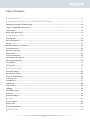
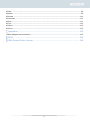

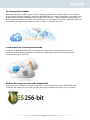

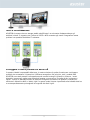
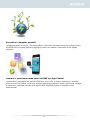



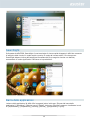
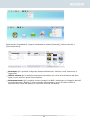



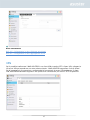
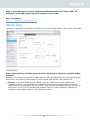

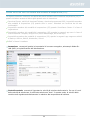
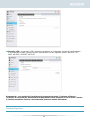

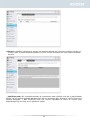

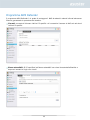
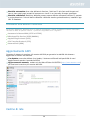
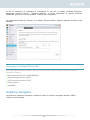
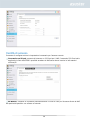

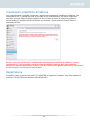
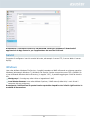
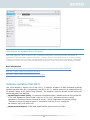


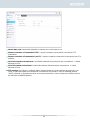
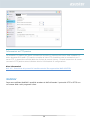

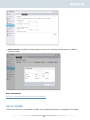
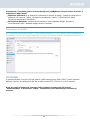

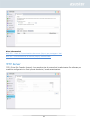


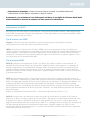
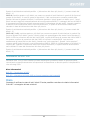



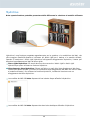
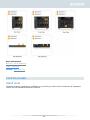
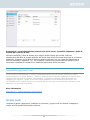
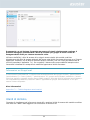
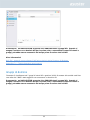
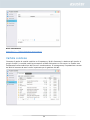
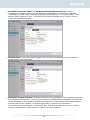
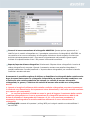
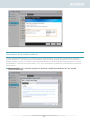

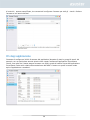


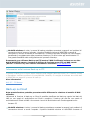

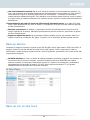

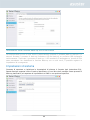

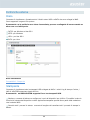

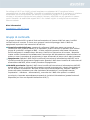
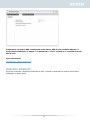
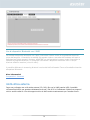
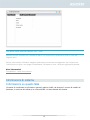
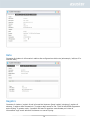
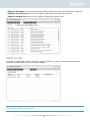

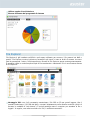



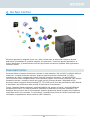
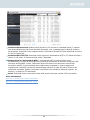
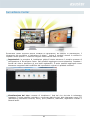
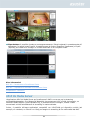

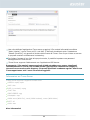
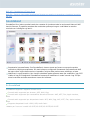


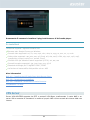
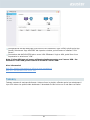
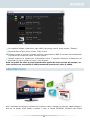
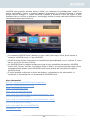


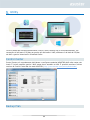
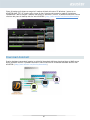
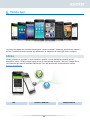


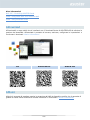

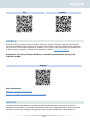
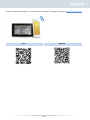
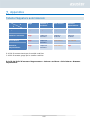
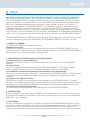

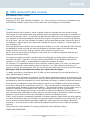







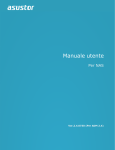
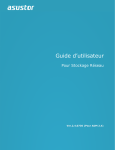
![[User-Manual]](http://vs1.manualzilla.com/store/data/005694860_1-a110ecd9b75056c42b066f9fe48fba59-150x150.png)